Hp PHOTOSMART PRO B8300 User Manual [ko]

HP Photosmart Pro B8300 series
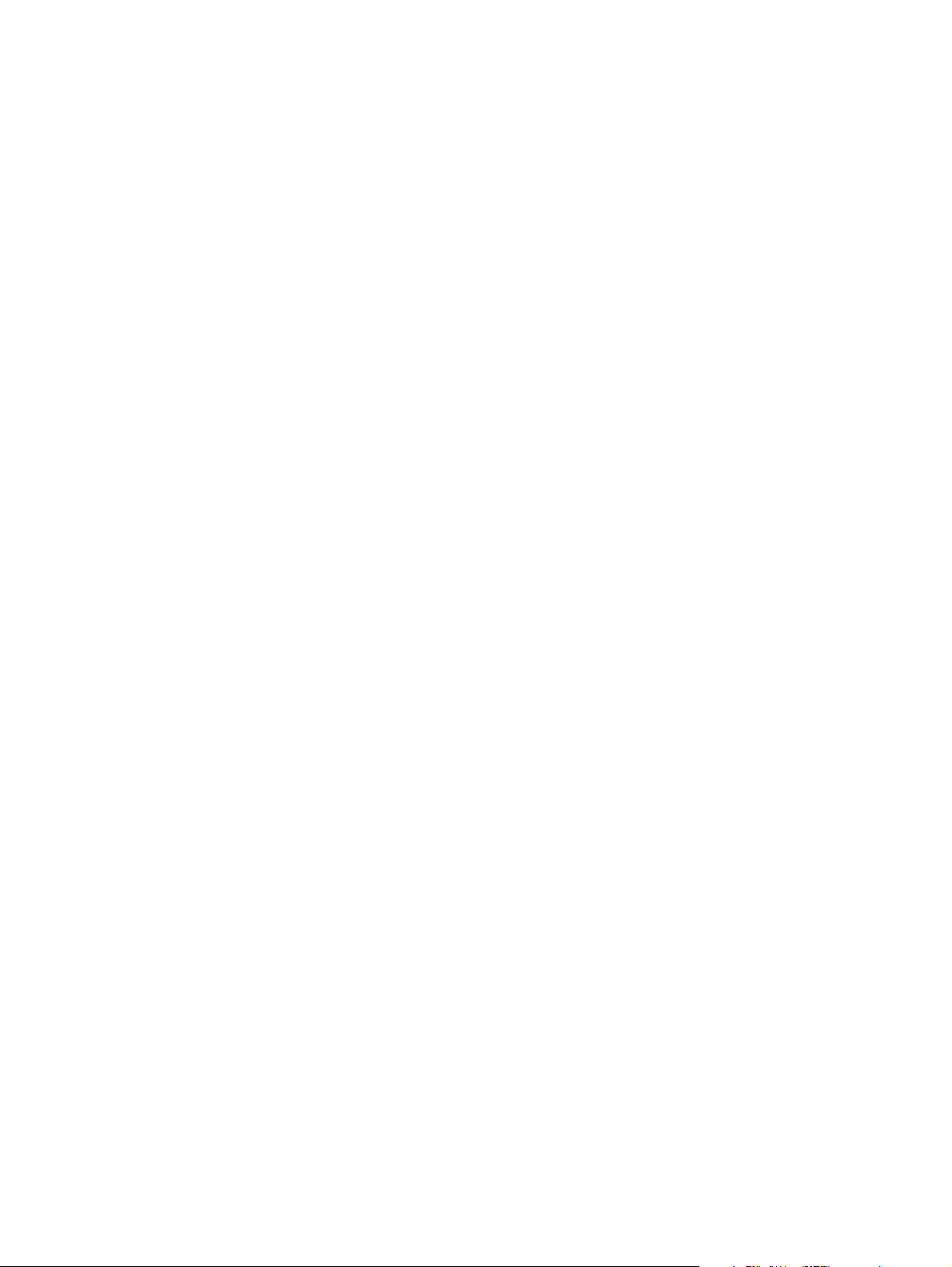

HP Photosmart Pro B8300 series
사용 설명서
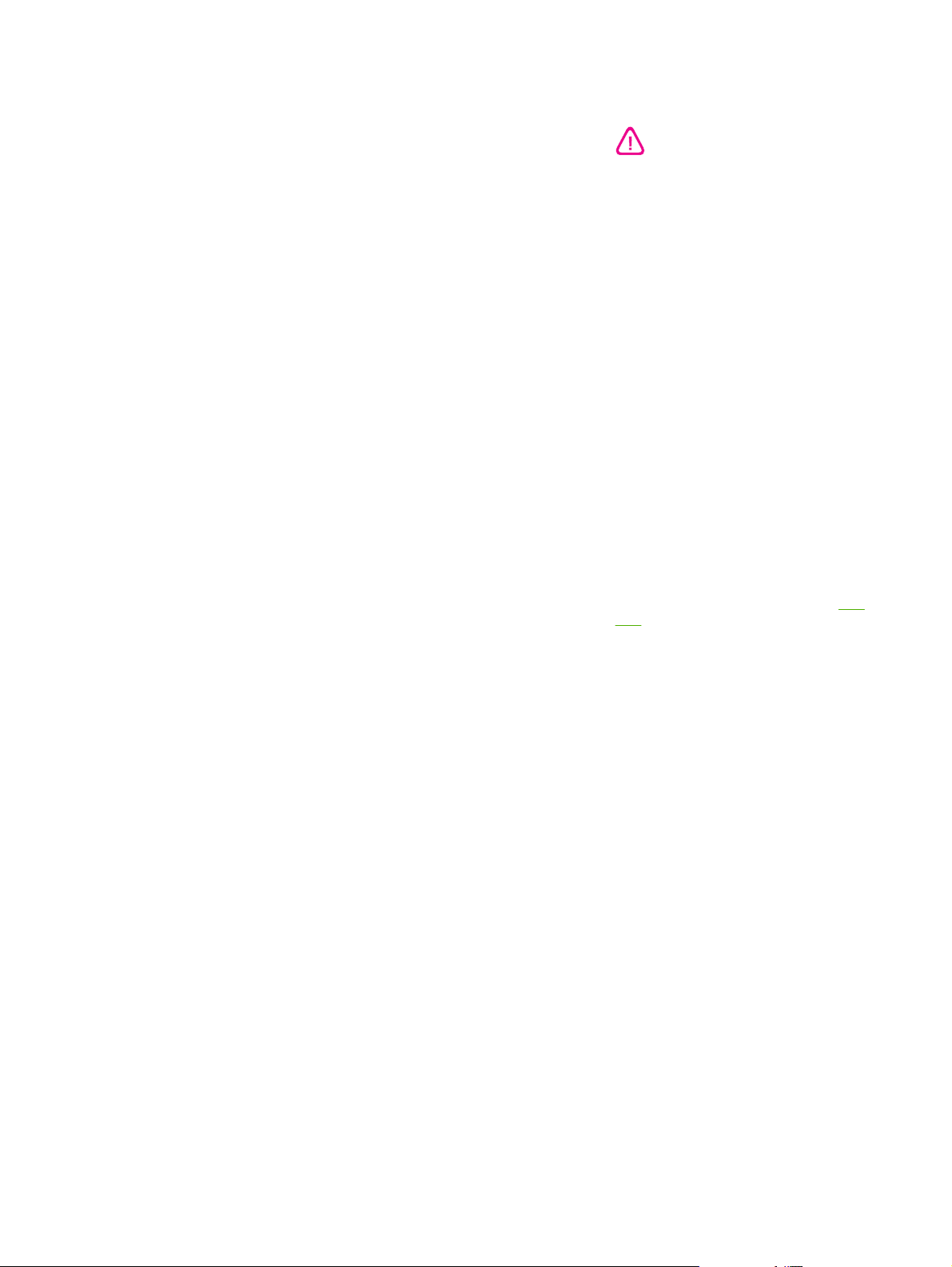
저작권 정보
통지
안전 정보
© 2006 Copyright Hewlett-Packard
Development Company, L.P.
저작권법에 의해 허용되는 경우를 제외하고
는, 사전 서면 허가 없이 복사, 수정 또는 번
역하는 것을 금합니다.
이 문서에 있는 내용은 사전 예고 없이 변경
될 수 있습니다.
HP 제품과 서비스에 대한 보증은 제품 및 서
비스와 함께 제공되는 명시된 보증서만을 근
거로 합니다. 이 문서의 어떤 내용도 추가적
인 보증을 구성하는 내용으로 해석되어서는
안됩니다. HP 는 이 문서에 포함된 기술이나
편집 오류 또는 누락에 대해 어떠한 책임도
지지 않습니다.
ENERGY STAR® 및 ENERGY STAR logo®
는 미국 환경보호국(United States
Environmental Protection Agency)의 미국 내
등록 상표입니다. 적법한 상표 사용에 대한
자세한 내용은 "Guidelines for Proper use
of the ENERGY STAR® Name and
International Logo(ENERGY STAR® 명칭
및 국제 로고 사용 지침)"에 설명되어 있습니
다.
HP ColorSmart III 및 HP PhotoREt IV 는
Hewlett-Packard Company 의 상표입니다.
Microsoft®, Windows®, Windows XP® 및
Windows NT®는 Microsoft Corporation 의
미국 내 등록 상표입니다..
Pentium®은 Intel Corporation 의 미국 내 등
록 상표입니다.
화재나 감전으로 인한 부상의 위험을 줄이기
위해 본 제품을 사용할 때는 반드시 기본 안
전 주의사항을 따르십시오.
프린터와 함께 제공되는 사용 설명서의 모든
지침을 읽고 이해하십시오.
해당 제품을 전원에 연결할 때는 접지된 전
원 콘센트만을 사용하십시오. 전원 콘센트가
접지되었는지 확실하지 않은 경우 자격을 갖
춘 기술자에게 문의하여 확인하십시오.
제품에 표시된 모든 경고 및 지시를 준수하
십시오.
청소하기 전에는 콘센트에서 제품의 플러그
를 뽑으십시오.
본 제품을 물가나 몸이 젖은 상태에서 설치
또는 사용하지 마십시오.
바닥이 평평한 장소에 제품을 설치하십시
오.
전원 코드를 밟거나 발에 걸리지 않으며 손
상을 입지 않는 보호된 장소에 제품을 설치
하십시오.
제품이 정상적으로 작동하지 않을 경우
해결을 참조하십시오.
프린터 내부에는 사용자가 수리할 수 있는 부
품이 없습니다. 지정 서비스 직원에게 수리를
받으십시오.
문제
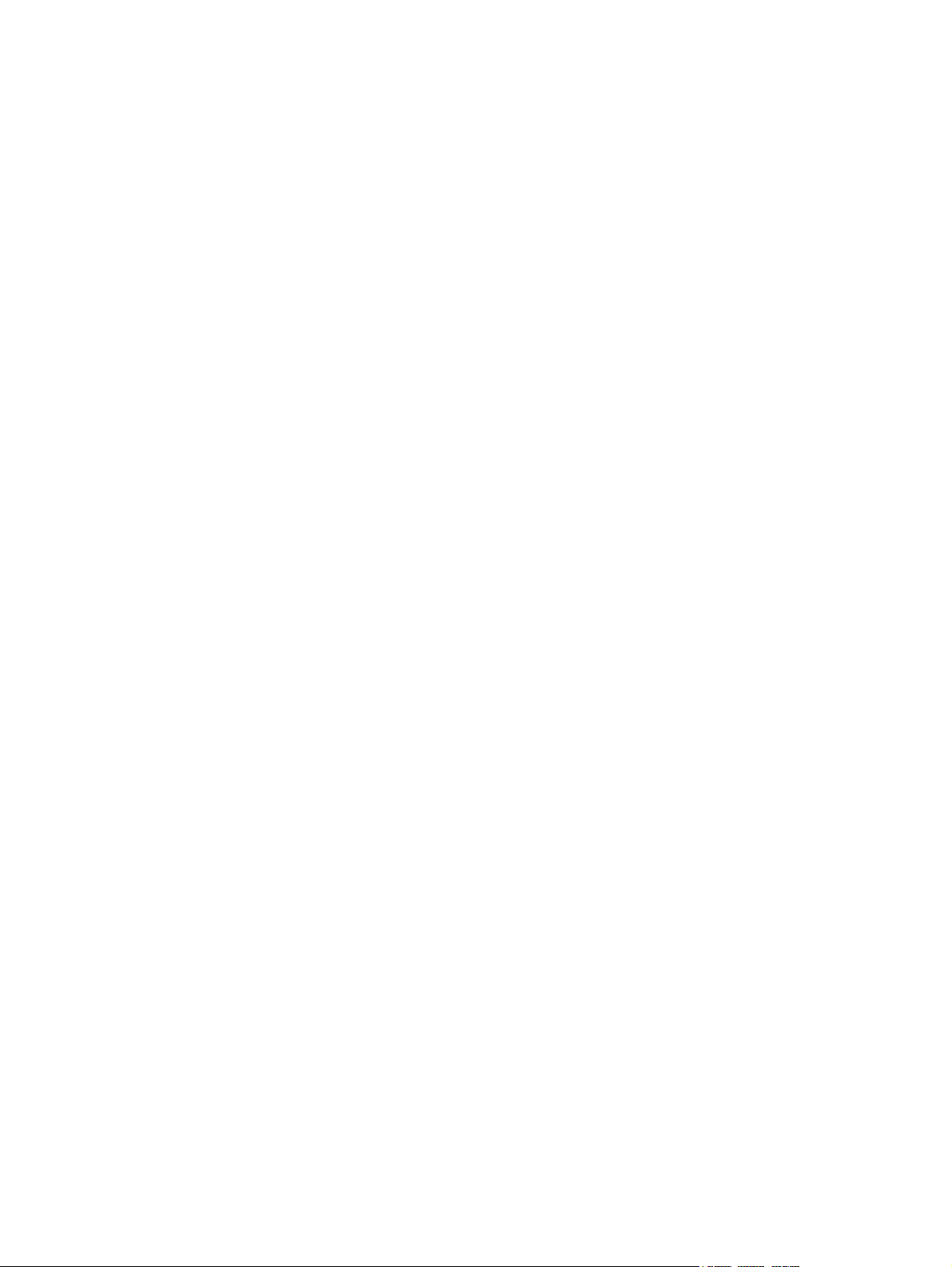
목차
1 시작
2 시작하기
특수 기능 ...................................................................................................................... 2
본 설명서의 사용법 ......................................................................................................... 3
제품에 대한 기타 정보 찾기 .............................................................................................. 4
프린터 부품 및 기능 이해 ................................................................................................. 6
전면부 모습(용지함, 덮개, 잉크 카트리지함) .......................................................... 6
전면부 모습(용지함) .......................................................................................... 7
프린터 표시등 .................................................................................................. 7
후면부 모습 ..................................................................................................... 8
프린터 구성(Windows) ......................................................................................................................... 9
직접 연결 ........................................................................................................ 9
프린터 소프트웨어 설치 및 프린터 공유 ................................................................ 9
프린터 연결 전 소프트웨어 설치 방법 ..................................................... 9
소프트웨어 설치 전 프린터 연결 방법 ..................................................... 9
로컬 공유 네트워크에서의 프린터 공유 방법 ....................................... ... 10
프린터 구성(Mac OS) ......................................................................................................................... 11
로컬 공유 네트워크 또는 직접 연결을 위한 설치 방법 ............................................ 11
로컬 공유 네트워크에서의 프린터 공유 방법 ........................................................ 12
프린터 소프트웨어 설치 제거 .......................................................................................... 13
프린터 소프트웨어 설치 프로그램 사용자 정의 ................................................................... 15
기타 소프트웨어 설치 .................................................................................................... 16
3 잉크 카트리지 및 액세서리 사용
잉크 카트리지 사용 ....................................................................................................... 18
지원되는 잉크 카트리지 ................................................................................... 18
잉크 카트리지 넣기 ......................................................................................... 18
잉크 카트리지 설치 또는 교체 방법 ...................................................... 19
잉크 카트리지 정렬 ......................................................................................... 20
잉크 카트리지 청소 ......................................................................................... 21
잉크 카트리지 자동 청소 방법 ............................................................. 21
Windows 의 경우 ..........................................................
Macintosh 의 경우 .......................................................... ..... 22
잉크 카트리지 유지보수 ................................................................................... 22
잉크 카트리지 보관 ........................................................................... 22
단일 잉크 카트리지를 사용한 인쇄 ..................................................................... 23
색상 교정 ...................................................................................................... 24
선택사양 자동 양면 인쇄 액세서리(양면 인쇄 장치) 설치 ...................................................... 25
KOWW iii
....... 22
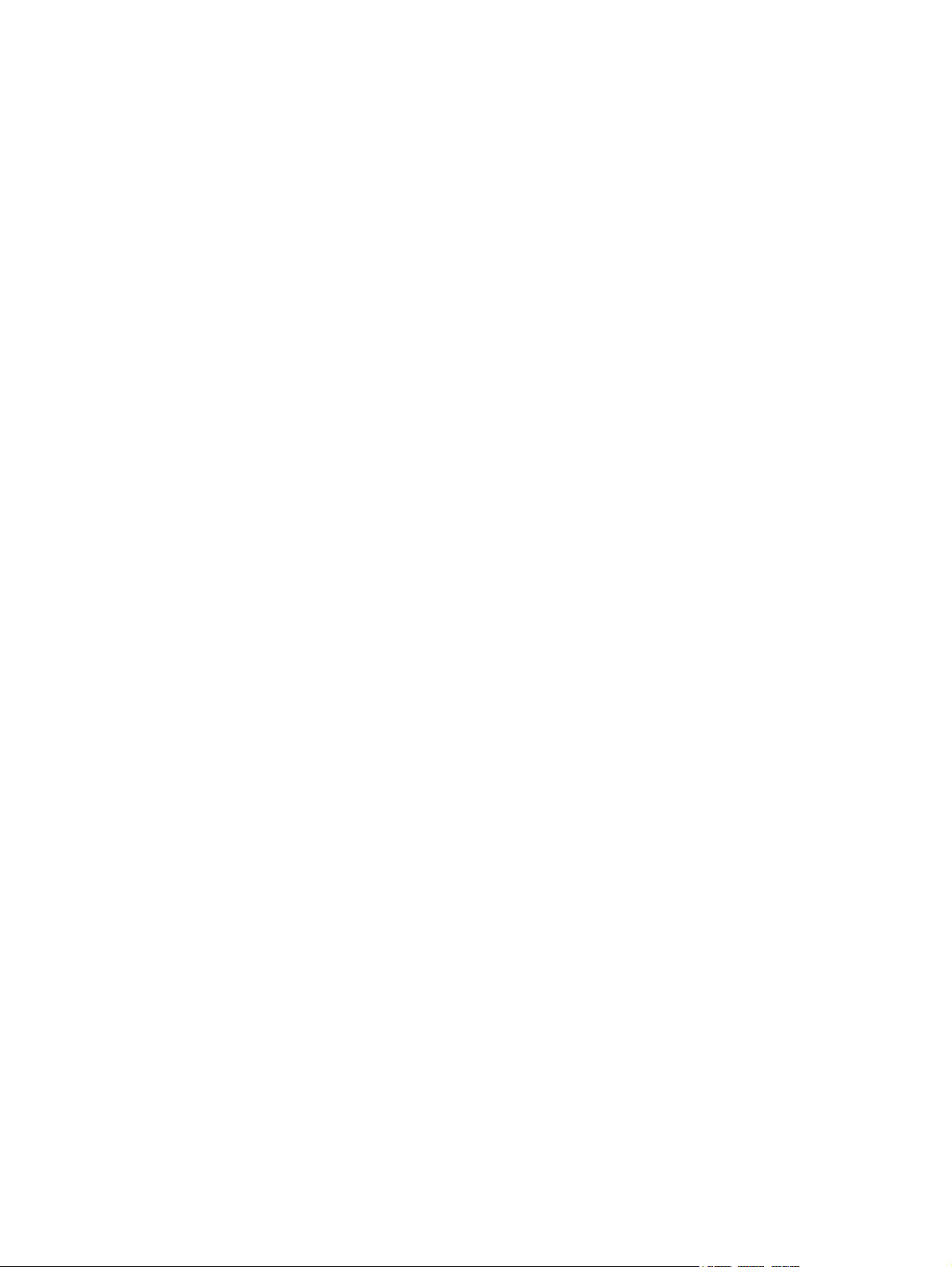
4 인쇄 및 용지 넣기
인쇄 용지 선택 ...................................................... ....................................................... 28
용지함에 용지 넣기 ....................................................................................................... 35
자동 용지 종류 센서 사용 ............................................................................................... 37
인쇄 설정 변경 ...................................................... ....................................................... 38
스마트 소프트웨어 기능 이해 .......................................................................................... 39
디지털 사진 인쇄 .......................................................................................................... 40
경계선 없는 인쇄 .......................................................................................................... 43
그레이스케일로 인쇄 ..................................................................................................... 45
파노라마 사진의 인쇄 .................................................................................................... 46
문서 인쇄 .................................................................................................................... 48
전면 또는 후면 수동 공급 슬롯을 사용한 인쇄 .................................................................... 49
다양한 종류의 용지에 인쇄 ............................................................................................. 52
사용자 정의 크기 용지에 인쇄 ......................................................................................... 53
봉투에 인쇄 ........................................................ ......................................................... 54
카드 및 소형 용지에 인쇄 ............................................................................................... 56
한 장에 여러 페이지 인쇄 ............................................................................................... 59
소책자 인쇄 ........................................................ ......................................................... 60
포스터 인쇄 ........................................................ ......................................................... 62
배너 인쇄 .................................................................................................................... 63
레이블 인쇄 ........................................................ ......................................................... 64
전사용지 인쇄 ....................................................... ....................................................... 65
양면 인쇄(duplex) ............................................................................................................................... 66
인쇄 취소 .................................................................................................................... 70
용지 선택 및 사용 정보 .................................................................................... 28
지원되는 용지의 사양 이해 ............................................................................... 28
지원되는 용지 크기 이해 .................................................................... 28
지원되는 용지 종류 이해 .................................................................... 33
지원되는 용지 무게 및 용량 이해 ......................................................... 34
최소 여백 설정 ............................................................................................... 34
더욱 향상된 컬러 인쇄 ..................................................................................... 40
사진 인쇄 지침 ................................................................................. 40
디지털 사진 기술 이해 ..................................................................................... 41
PhotoREt 인쇄 ................................................................................. 41
4800 x 1200 최적 dpi ........................................................................................ 41
Exif Print 향상 사진 인쇄 .................................................................... 41
HP Photosmart Essential 소프트웨어 .................................................................. 42
소프트웨어 설정 변경 ...................................................................................... 49
전면 수동 공급 슬롯에 용지 넣기 ....................................................................... 50
후면 수동 공급 슬롯에 용지 넣기 ....................................................................... 51
수동 소책자 인쇄 수행 ..................................................................................... 60
자동 소책자 인쇄 수행 ..................................................................................... 60
양면 인쇄 지침 ............................................................................................... 66
수동 양면 인쇄 ............................................................................................... 66
자동 양면 인쇄 ............................................................................................... 67
자동 양면 인쇄 장치 사용의 이점 ......................................................... 68
5 도구 상자 사용
도구 상자 개요 ...................................................... ....................................................... 72
iv KOWW

프린터 상태 탭 ............................................................................................................. 73
정보 탭 .......................................................... ............................................................. 74
프린터 서비스 탭 .......................................................................................................... 78
HP Printer Utility 사용(Macintosh) ...................................................................................................... 79
6 문제 해결
문제 해결 추가 정보 및 리소스 ........................................................................................ 82
일반적인 문제 해결 정보 ................................................................................................ 83
데모 페이지 인쇄 .......................................................................................................... 84
진단 페이지 인쇄 .......................................................................................................... 85
인쇄 문제 해결 ............................................................................................................. 86
HP Instant Support ............................................................................................................ 74
보안 및 개인정보 보호 ..................................................................................... 75
HP Instant Support 액세스 방법 ......................................................................... 75
myPrintMileage .................................................................................................................. 75
작업 방법 ...................................................................................................... 76
HP Printer Utility 패널 보기 ........................................................ ....................... 79
프린터가 갑자기 꺼지는 경우 ............................................................................ 86
전원 및 전원 연결 확인 ...................................................................... 86
프린터 통풍구 확인 ........................................................................... 86
모든 프린터 표시등이 깜박이는 경우 .................................................................. 86
복구할 수 없는 오류가 발생했습니다 .................................................... 86
프린터가 응답하지 않는 경우(아무것도 인쇄되지 않음) .......................................... 86
프린터 설정 확인 .............................................................................. 86
잉크 카트리지 초기화 확인 ................................................................. 86
프린터 소프트웨어 설치 확인 .............................................................. 86
케이블 연결 확인 .............................................................................. 86
네트워크 환경의 프린터 설정 확인 ....................................................... 87
컴퓨터에 설치되어 있는 개인 방화벽 소프트웨어 확인 ............................. 87
프린터에 잉크 카트리지를 설치할 수 없는 경우 .................................................... 87
잉크 카트리지가 프린터에 맞지 않는 경우 ............................................. 87
프린터가 잉크 카트리지를 인식할 수 없는 경우 ...................................... 87
잉크 카트리지 접촉면 청소 ................................................................. 87
프린터에서 펜이 배출되는 경우 ......................................................................... 88
인쇄 시간이 오래 걸리는 경우 ..............................................
시스템 구성 확인 .............................................................................. 89
컴퓨터에 실행 중인 소프트웨어 프로그램 수 확인 ................................... 89
프린터 소프트웨어 설정 점검 .............................................................. 89
대용량 파일을 인쇄할 경우 ................................................................. 89
프린터가 잉크 절약 모드일 수 있음 ...................................................... 89
빈 페이지가 인쇄되는 경우 ............................................................................... 90
잉크 카트리지가 비어 있는지 확인 ....................................................... 90
잉크 카트리지 노즐의 보호 테이프를 제거하지 않았습니다. ....................... 90
용지 설정 확인 ................................................................................. 90
페이지의 일부가 누락되거나 정확히 인쇄되지 않는 경우 ........................................ 90
여백 설정 확인 ................................................................................. 90
프린터가 잉크 절약 모드일 수 있음 ...................................................... 90
잉크 카트리지의 잉크 잔량 확인 .......................................................... 90
잉크 카트리지 청소가 필요함 .............................................................. 90
............................. 89
KOWW v
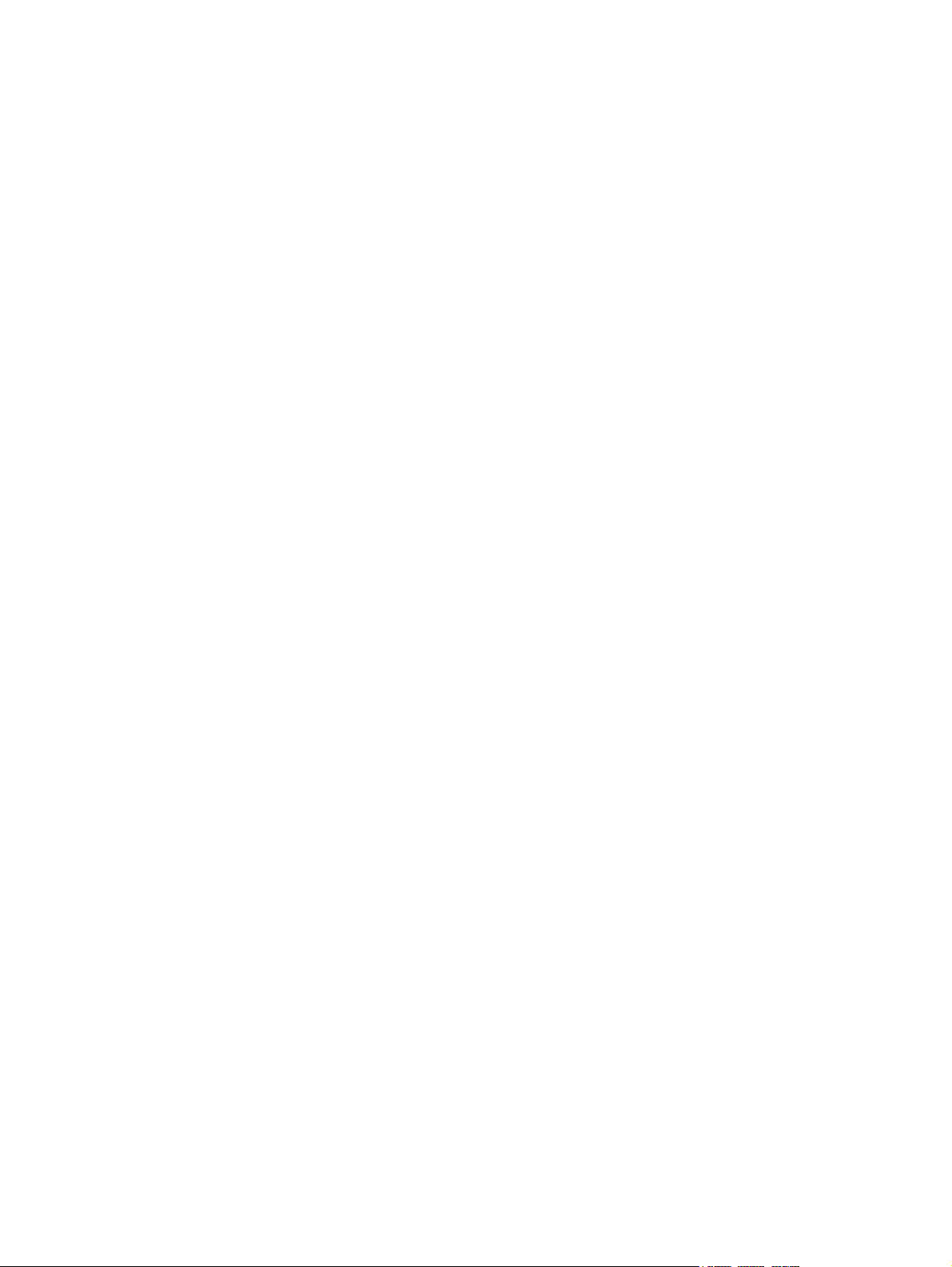
컬러 인쇄 설정 확인 .......................................................................... 90
인쇄 위치 및 USB 케이블 길이 확인 ..................................................... 91
텍스트 또는 그래픽의 위치가 잘못되는 경우 ........................................................ 91
용지 적재 방식 확인 .......................................................................... 91
용지 크기 확인 ................................................................................. 91
여백 설정 확인 ................................................................................. 91
페이지 인쇄 방향 설정 확인 ................................................................ 91
프린터 위치 및 USB 케이블 길이 확인 .................................................. 91
인쇄 품질 불량 및 예기치 않은 출력 결과 .......................................................................... 92
인쇄 품질 불량 ............................................................................................... 92
잉크 카트리지 점검 ........................................................................... 92
프린터가 잉크 절약 모드일 수 있음 ...................................................... 92
잉크 카트리지의 잉크 잔량 확인 .......................................................... 92
잉크 카트리지 청소가 필요함 .............................................................. 92
용지 품질 점검 ................................................................................. 92
프린터에 적재된 용지 유형 확인 .......................................................... 93
프린터 롤러 확인 .............................................................................. 93
프린터 위치 및 USB 케이블 길이 확인 .................................................. 93
무의미한 문자가 인쇄되는 경우 ......................................................................... 93
케이블 연결 확인 .............................................................................. 93
문서 파일 점검 ................................................................................. 93
잉크가 번지는 경우 ......................................................................................... 93
인쇄 설정 확인 ................................................................................. 93
용지 종류 확인 ................................................................................. 93
여백 설정 확인 ................................................................................. 94
텍스트 또는 그래픽에 잉크가 완전히 채워지지 않는 경우 ....................................... 94
프린터가 잉크 절약 모드일 수 있음 ...................................................... 94
잉크 카트리지의 잉크 잔량 확인 .......................................................... 94
잉크 카트리지 청소가 필요함 .............................................................. 94
용지 종류 확인 ................................................................................. 94
인쇄 설정을 변경해야 할 수 있음 ....................................................................... 94
출력물이 흐리거나 색이 흐린 경우 ..................................................................... 94
인쇄 모드 점검 ......................................................
프로젝트에 가장 적합한 잉크 카트리지가 아닐 수 있음 ............................ 94
용지 종류 설정 확인 .......................................................................... 94
잉크 카트리지 점검 ........................................................................... 95
컬러가 흑백으로 인쇄되는 경우 ......................................................................... 95
인쇄 설정 확인 ................................................................................. 95
프린터가 잉크 절약 모드일 수 있음 ...................................................... 95
색상이 잘못 인쇄되는 경우 ............................................................................... 95
인쇄 설정 확인 ................................................................................. 95
잉크 카트리지 점검 ........................................................................... 95
출력물의 색상이 번지는 경우 ............................................................................ 95
인쇄 설정 확인 ................................................................................. 95
잉크 카트리지 점검 ........................................................................... 95
컬러가 올바로 정돈되지 않는 경우 ..................................................................... 95
잉크 카트리지 점검 ........................................................................... 95
그래픽 배치 점검 .............................................................................. 96
텍스트 또는 그래픽의 선이나 점이 누락되는 경우 ................................................. 96
프린터가 잉크 절약 모드일 수 있음 ...................................................... 96
........................... 94
vi KOWW
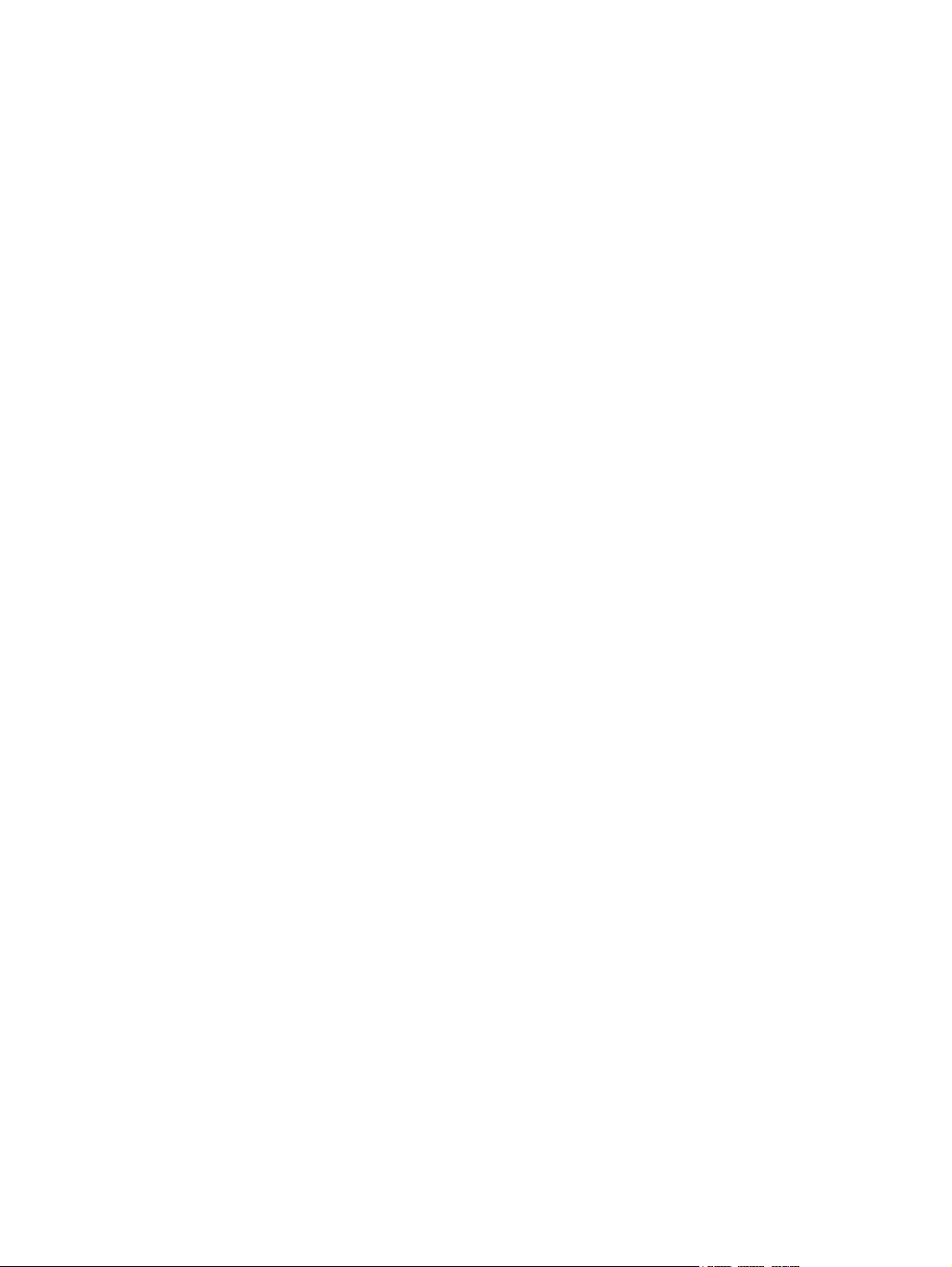
잉크 카트리지의 잉크 잔량 확인 .......................................................... 96
잉크 카트리지 청소가 필요함 .............................................................. 96
잉크 카트리지 접점 패드 확인 ............................................................. 96
용지 공급 문제 해결 ...................................................................................................... 97
다른 용지를 공급하여 문제가 발생한 경우 ........................................................... 97
프린터나 용지함에서 지원되지 않는 용지 .............................................. 97
용지함에서 용지를 집어 올리지 못함 .................................................... 97
용지가 제대로 배출되지 않음 .............................................................. 97
페이지가 휘어짐 ...................................................... ......................... 97
여러 페이지가 공급됨 ........................................................................ 97
설치 문제 해결 ............................................................................................................. 98
정렬 페이지 인쇄 문제 ..................................................................................... 98
소프트웨어 설치 문제 ...................................................................................... 98
컴퓨터 요구 사항 확인 ....................................................................... 98
설치 준비 확인 ................................................................................. 98
프린터 소프트웨어 재설치 .................................................................. 98
용지 걸림 제거 ............................................................................................................. 99
용지 걸림 예방 정보 ...................................................................................... 101
사진 인쇄 문제 해결 .................................................................................................... 102
경계선 없는 인쇄 문제 해결 .......................................................................................... 103
배너 인쇄 문제 해결 .................................................................................................... 104
자동 양면 인쇄 장치 문제 해결 ...................................................................................... 105
네트워크 인쇄 문제 해결 .............................................................................................. 106
7 프린터 표시등 참조
프린터 표시등에 대한 이해 ........................................................................................... 108
8 HP 소모품 및 액세서리
도구 상자에서 직접 인쇄 소모품 주문 ............................................................................. 114
액세서리 ................................................................................................................... 115
자동 양면 인쇄 액세서리 ................................................................................ 115
USB 케이블 ................................................................................................. 115
네트워크 인터페이스 ..................................................................................... 115
소모품 ...................................................................................................................... 116
잉크 카트리지 .............................................................................................. 116
인화지 ........................................................................................................ 116
잉크젯 용지 ................................................................................................. 117
투명 필름 .................................................................................................... 117
특수 용지 .................................................................................................... 117
카드 ........................................................................................................... 118
브로셔 용지 ................................................................................................. 118
9 고객 지원 및 보증
기술 지원 사용 ........................................................................................................... 120
HP Instant Support ........................................................................................................................... 121
HP 전화 지원 ............................................................................................................. 122
전화하기 전에 다음을 확인하십시오. ................................................................. 122
전화 지원 번호 ............................................................................................. 122
Hewlett-Packard 제한 보증 조항 .................................................................................... 124
KOWW vii
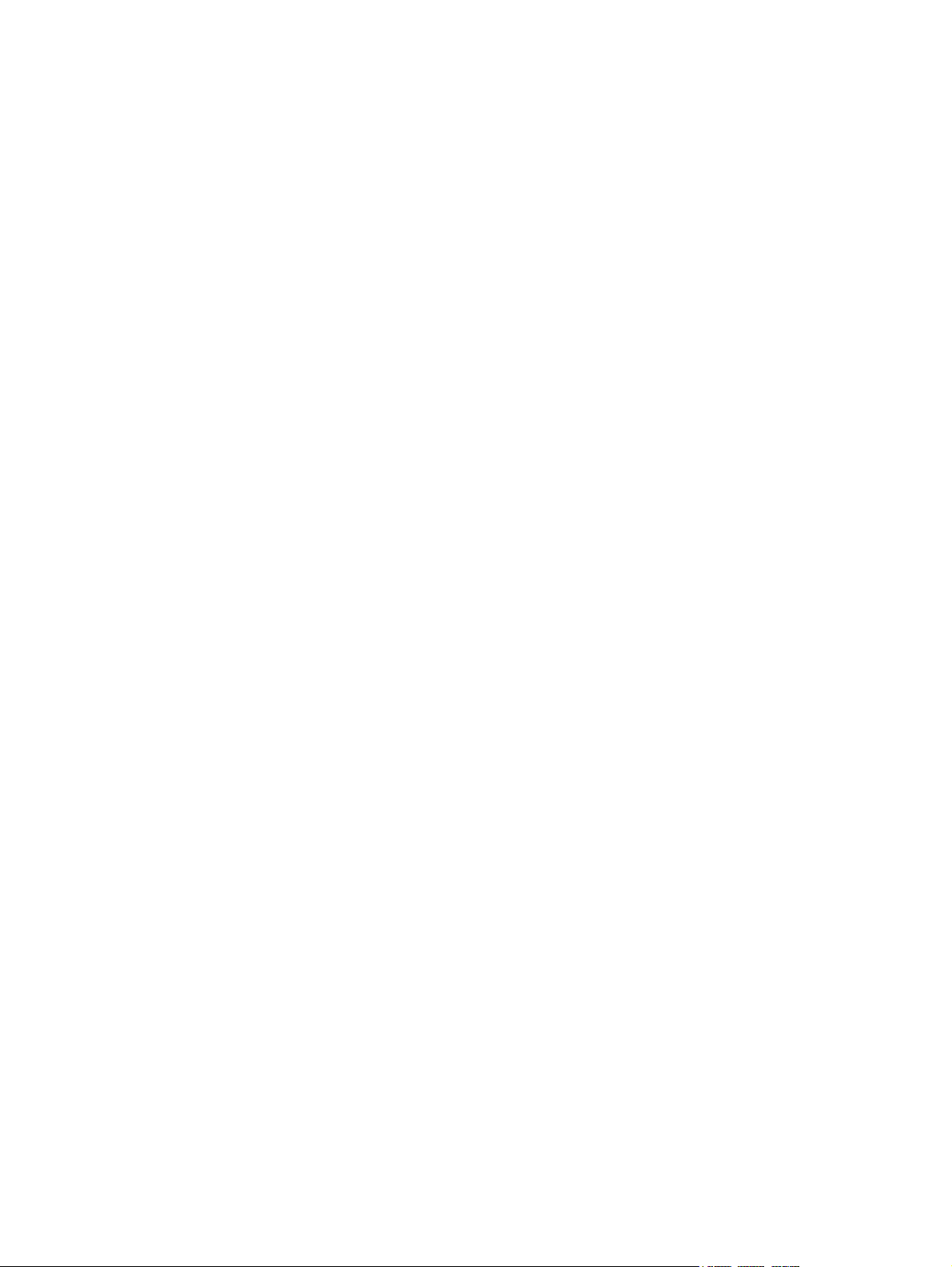
10 프린터 사양 및 자기 인증 선언
프린터 사양 ............................................................................................................... 126
Declaration of Conformity ................................................................................................................. 129
11 규정 정보
FCC statement ................................................................................................................................. 132
한국 내 사용자에게 알림 ................................................................................ 132
기타 규정 정보 ........................................................................................................... 133
표시등 분류 ................................................................................................. 133
규정 모델 번호 ............................................................................................. 133
환경 보호 프로그램 ..................................................................................................... 134
용지 사용 .................................................................................................... 134
플라스틱 ..................................................................................................... 134
재활용 프로그램 ........................................................................................... 134
HP 잉크젯 소모품 재활용 프로그램 .................................................................. 134
재료의 취급 ................................................................................................. 134
에너지 소비 - Energy Star ............................................................................................... 134
에너지 소비 - 연방 에너지 관리 프로그램 ........................................................... 135
EU 국가/지역 내 일반 사용자에 의한 폐 장비 처리 ............................................................ 136
색인 .......................................................................................................................................... 137
viii KOWW
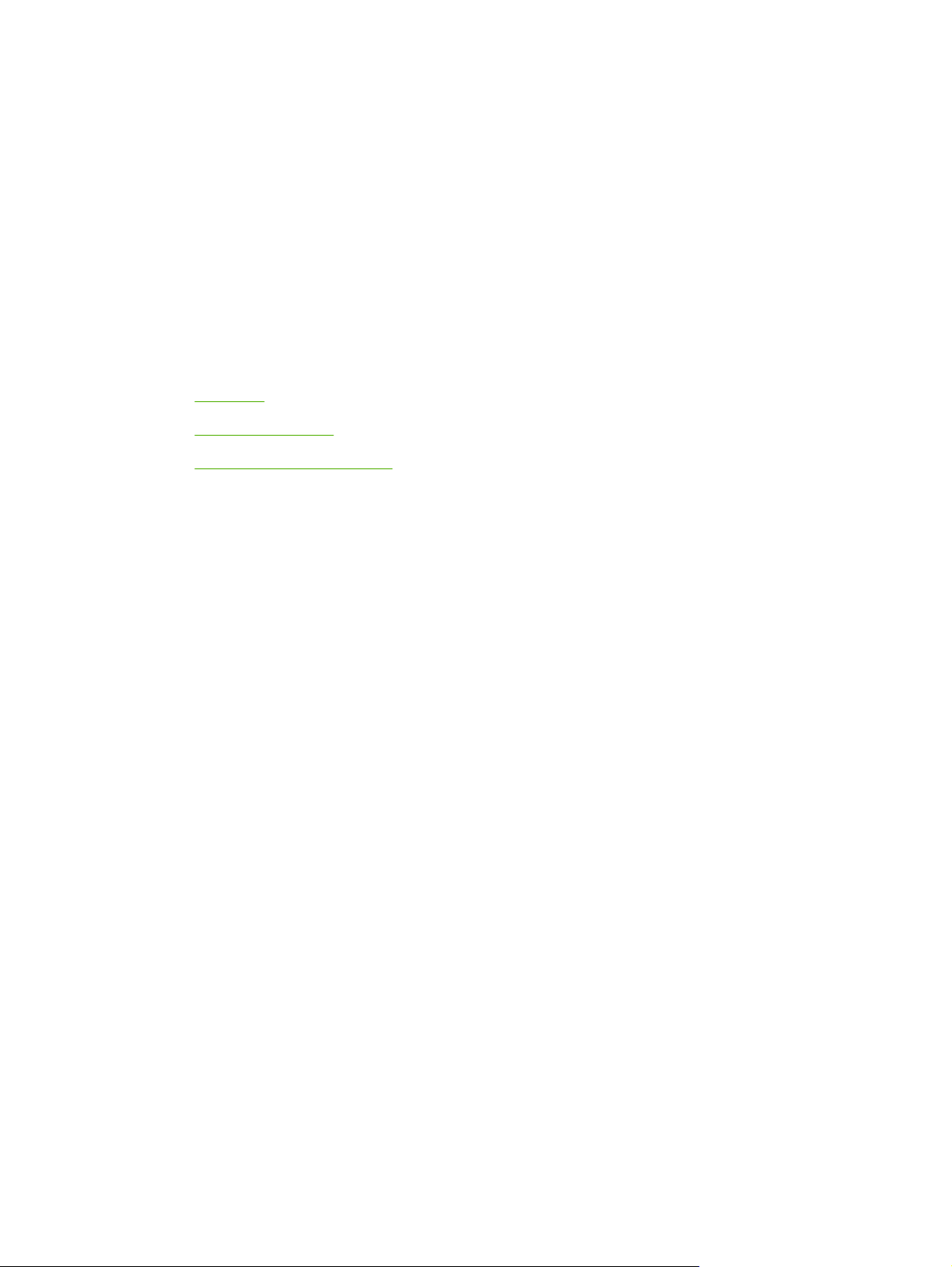
1
시작
HP 포토스마트 프린터를 구입해주셔서 감사드립니다.
이 단원에는 다음과 같은 정보가 포함되어 있습니다.
특수 기능
●
본 설명서의 사용법
●
제품에 대한 기타 정보 찾기
●
KOWW 1
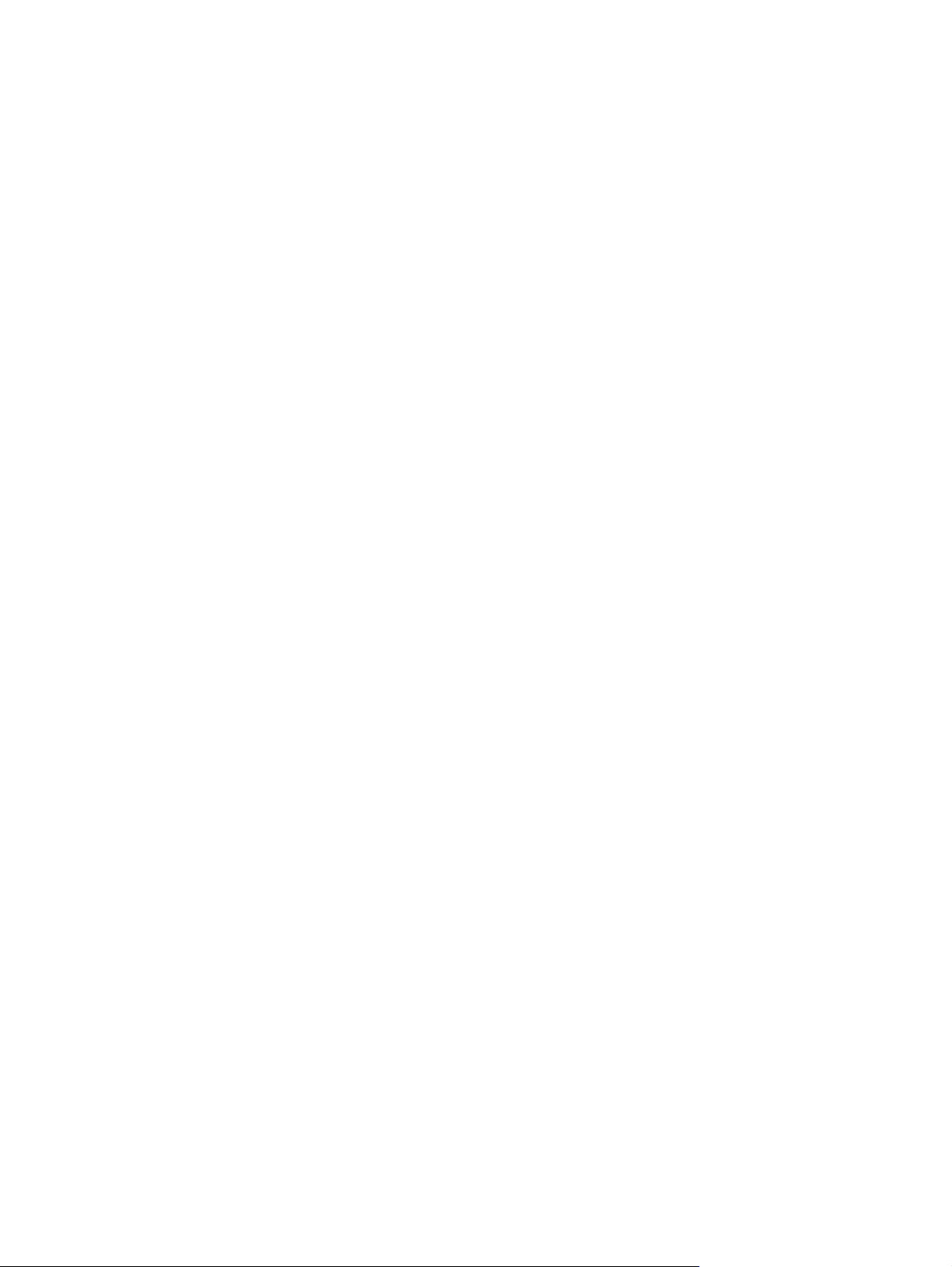
특수 기능
이 프린터는 다음과 같은 몇 가지 새로운 기능을 갖추고 있습니다.
디지털 사진 인쇄 – 최고의 품질로 컬러 및 흑백 사진을 인쇄합니다.
●
와이드포맷 인쇄 – 최대 330 x 483mm 또는 경계선 없는 A3+ 크기로 인쇄합니다.
●
경계선 없는 인쇄 – 경계선 없는 인쇄 기능을 통해 페이지 전체에 사진이나 카드를 인쇄합니다.
●
최대 330 x 483mm 또는 경계선 없는 A3+ 크기로 인쇄합니다.
잉크 백업 모드 – 한 페이지 잉크 카트리지의 잉크가 부족할 경우 다른 잉크 카트리지를 사용하여
●
인쇄를 계속합니다.
색상 관리 – 프린터 소프트웨어를 통해 사진의 현재 색상 영역을 프린터 드라이버에서 선택한 색
●
상 영역으로 변환할 수 있습니다. 자세한 내용은 프린터 드라이버의 온라인 도움말을 참조하십시
오.
자동 용지 종류 센서 – 사용되는 용지, 특히 HP 용지에 적절한 인쇄 설정을 프린터가 자동으로 선
●
택합니다.
취소 버튼 – 원하지 않는 인쇄 작업은 버튼 하나로 편리하게 취소할 수 있습니다.
●
절전 모드 – 30 분 이상 프린터를 사용하지 않으면 프린터가 저전력 에너지 효율 모드로 전환됩니
●
다.
도구 상자 - 프린터의 상태와 유지 보수 정보를 얻을 수 있습니다. 또한 도구 상자를 통해
●
myPrintMileage 웹사이트, 문서 및 프린터 문제점을 해결하기 위한 온라인 도움말 도구에 액세스
할 수 있습니다.
파노라마 인쇄 – 경계선이 있거나 없는 고품질 파노라마 사진을 인쇄할 수 있습니다.
●
한 장의 용지에 여러 페이지 인쇄 - 프린터 소프트웨어를 이용하여 용지 한 장에 최대 16 페이지까
●
지 인쇄가 가능합니다.
2
1 장 시작
KOWW

본 설명서의 사용법
이 설명서에는 다음과 같은 단원이 포함되어 있습니다.
시작하기 – 프린터의 각 부분과 USB 케이블을 이용한 연결 방법, 프린터 소프트웨어 설치 방법,
●
네트워크 연결 방법, 외부 프린트 서버 연결 방법 등을 설명합니다.
잉크 카트리지 및 액세서리 사용 - 잉크 카트리지의 사용법과 옵션 양면 인쇄 장치 설치 방법을 설
●
명합니다.
인쇄 및 용지 넣기 - 인쇄 용지를 넣는 방법 및 다양한 용지 종류와 크기로 인쇄하는 방법을 설명
●
하며, 사진 인쇄 품질을 향상시키는 6 색 잉크 인쇄와 경계선 없는 인쇄 기능 사용 방법을 설명합
니다. 또한 프린터 드라이버 기능을 설명합니다.
도구 상자 사용 - 도구 상자의 기능(잉크량 정보, 잉크 카트리지 유지 보수, 문제해결 정보 링크
●
등)과 HP Instant Support 및 최신 사용법 정보를 제공하는 myPrintMileage 웹사이트 등에 대해 설
명합니다. 또한 도구 상자를 통해 직접 인쇄 소모품을 주문하는 방법을 설명합니다.
문제 해결 – 용지 걸림, 소프트웨어 설치 문제 등의 일반적인 프린터 문제 및 경계선 없는 인쇄나
●
사진 인쇄 문제 등의 인쇄 문제 해결을 위한 도움말을 제공합니다.
프린터 표시등 참조 - 여러 가지 표시등, 표시 유형, 필요한 조치 등을 그림을 통해 설명합니다.
●
HP 소모품 및 액세서리 - 프린터와 함께 구입하여 사용할 수 있는 액세서리, 용지, 잉크 카트리지
●
등의 부품 번호 목록을 제공합니다.
고객 지원 및 보증 - 프린터에 대한 지원을 얻을 수 있는 지원 서비스 목록을 제공합니다.
●
프린터 사양 및 규격 인증 - 인쇄 속도, 용지함 용량, 시스템 요구사항 등과 같은 정보를 제공합니
●
다. 또한 규격 인증서도 포함되어 있습니다.
규제 정보 - FCC 인증서와 함께 EMI 규격 인증, LED 분류, 에너지 소비, 규정 모델 번호 등의 기
●
타 표준 인증 정보가 포함되어 있습니다.
KOWW
본 설명서의 사용법
3
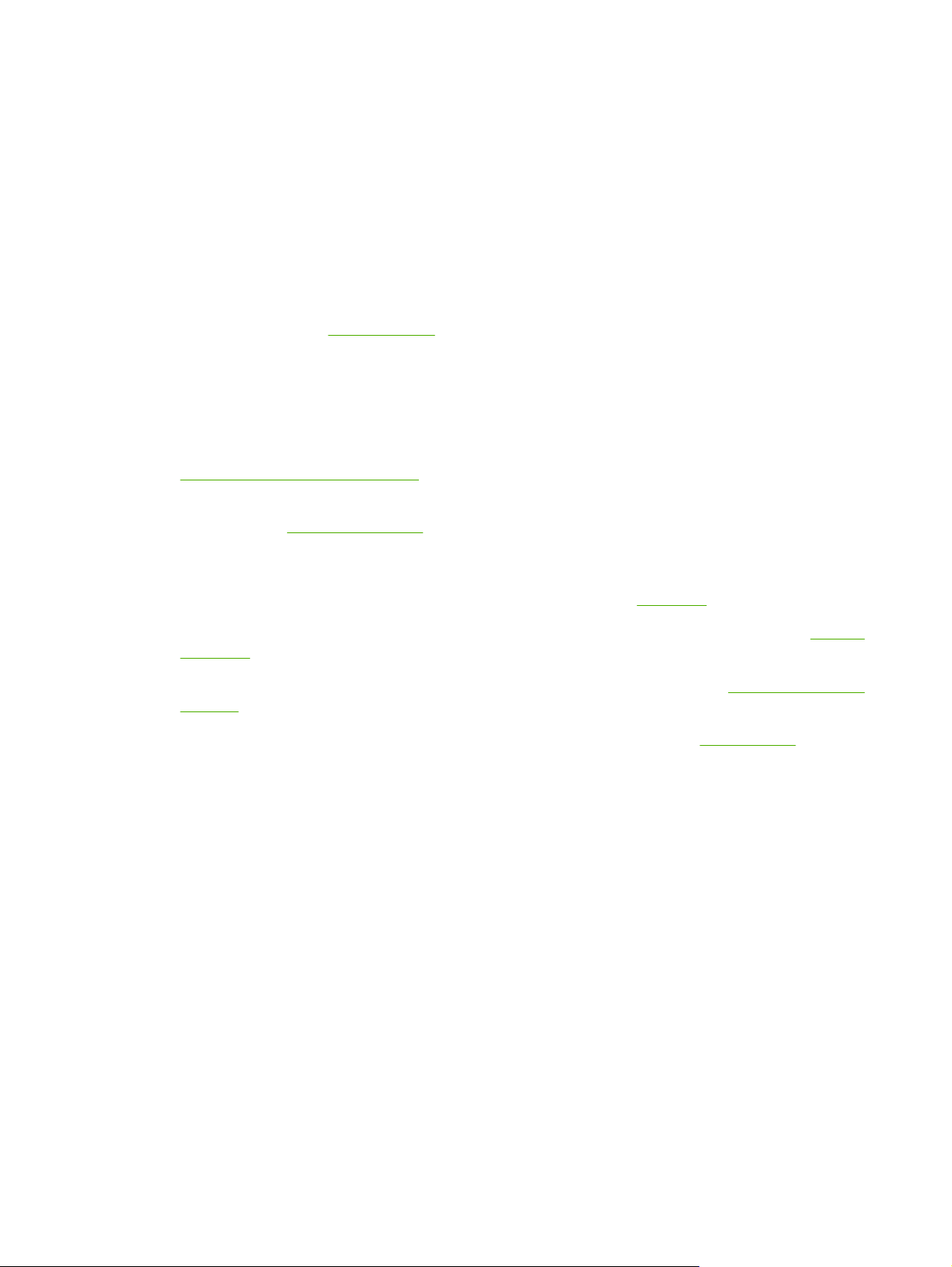
제품에 대한 기타 정보 찾기
본 설명서에 포함되지 않은 제품 정보 및 세부적인 문제 해결 정보 정보는 다음과 같은 방법으로 얻을
수 있습니다.
빠른 시작 안내서 - 프린터 설치 지침과 보증 및 안전 정보를 제공합니다. 프린터와 함께 제품 상
●
자 안에 인쇄본으로 제공됩니다.
Readme 파일 및 릴리즈 노트 - 최신 정보 및 문제해결 팁을 제공합니다. Starter CD 에 포함되어
●
있습니다.
도구 상자 - 잉크 카트리지의 잉크 레벨 및 프린터 유지 보수 서비스 액세스에 대한 정보를 제공합
●
니다. 자세한 내용은
선택한 경우에만 사용할 수 있습니다.
프린터 드라이버 화면 도움말(Windows) – 프린터 드라이버의 기능에 대해 설명합니다. 프린터 드
●
라이버와 함께 제공됩니다.
HP Printer Utility(Macintosh) – 프린터 보정, 잉크 카트리지 청소, 테스트 페이지 인쇄 도구 및
●
웹사이트에서 지원 정보에 액세스할 수 있는 도구가 포함되어 있습니다. 자세한 내용은
HP Printer Utility 사용(Macintosh)을 참조하십시오.
HP Instant Support – 인쇄 문제를 신속하게 찾아내고, 진단하며, 해결할 수 있도록 지원합니다.
●
자세한 내용은
상자(Windows)를 통해 이용할 수 있습니다.
도구 상자 사용을 참조하십시오. 이 기능은 도구 상자가 포함된 설치 옵션을
HP Instant Support 를 참조하십시오. 이 기능은 모든 표준 웹 브라우저 또는 도구
Starter CD - 프린터 소프트웨어와 맞춤형 설치 패키지의 생성을 위한 유틸리티 프로그램, 본 사
●
용자 설명서의 온라인 버전, 주문 정보 등이 포함되어 있습니다.
진단 페이지 - 펌웨어 버전 및 모델 번호 등과 같은 프린터 하드웨어 정보를 제공합니다.
●
이지 인쇄를 참조하십시오.
HP 웹사이트 - 최신 프린터 소프트웨어, 제품 및 지원 정보를 제공합니다.
●
support/를 방문하십시오.
HP 전화 지원 – 보증 기간 동안에는 서비스가 대부분 무료로 제공됩니다.
●
십시오.
문제 해결을 참조하십시오.
http://www.hp.com/
HP 전화 지원을 참조하
진단 페
4
1 장 시작
KOWW
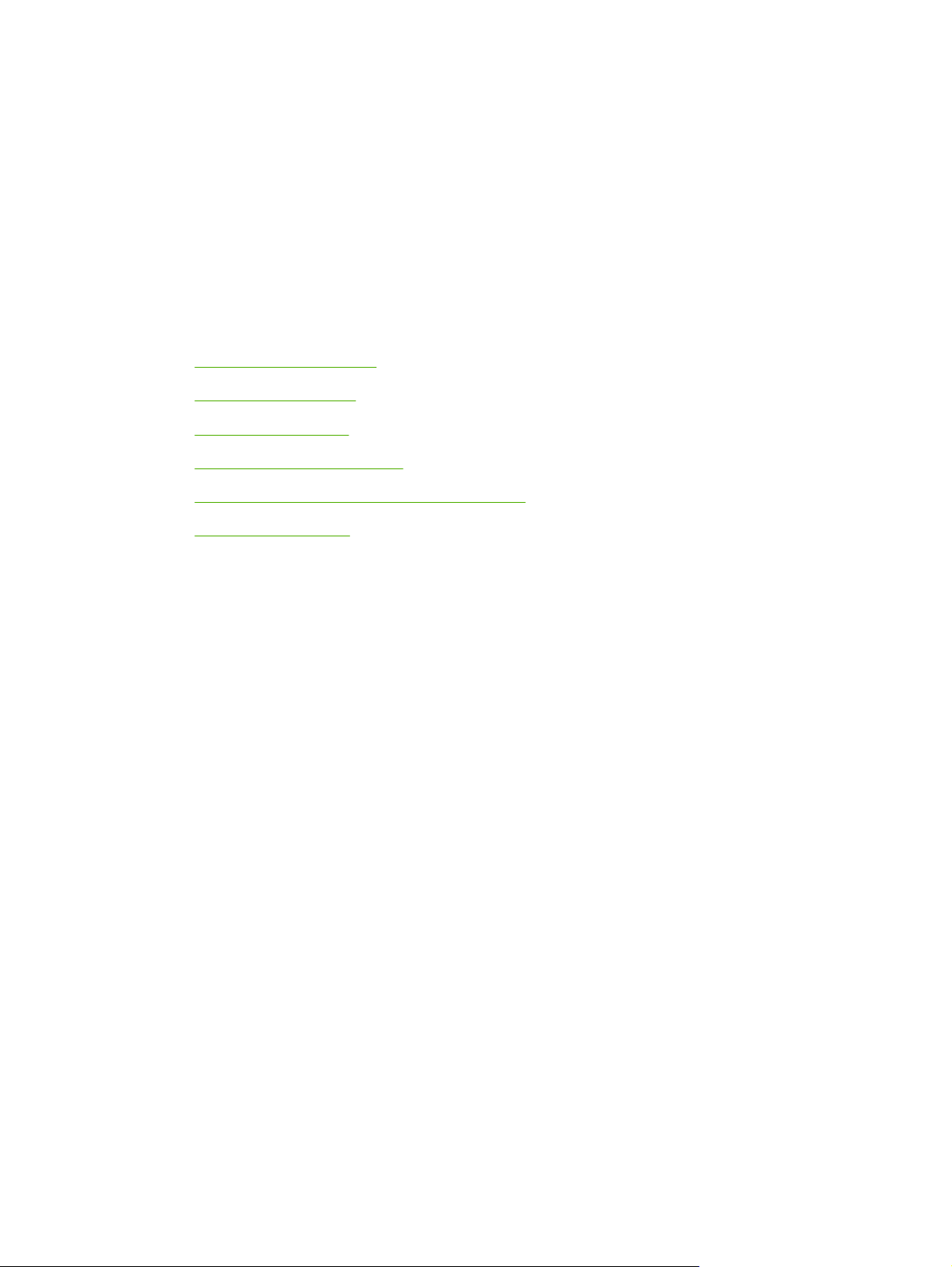
2
시작하기
이 단원에는 다음과 같은 정보가 포함되어 있습니다.
프린터 부품 및 기능 이해
●
프린터 구성(Windows)
●
프린터 구성(Mac OS)
●
프린터 소프트웨어 설치 제거
●
프린터 소프트웨어 설치 프로그램 사용자 정의
●
기타 소프트웨어 설치
●
KOWW 5
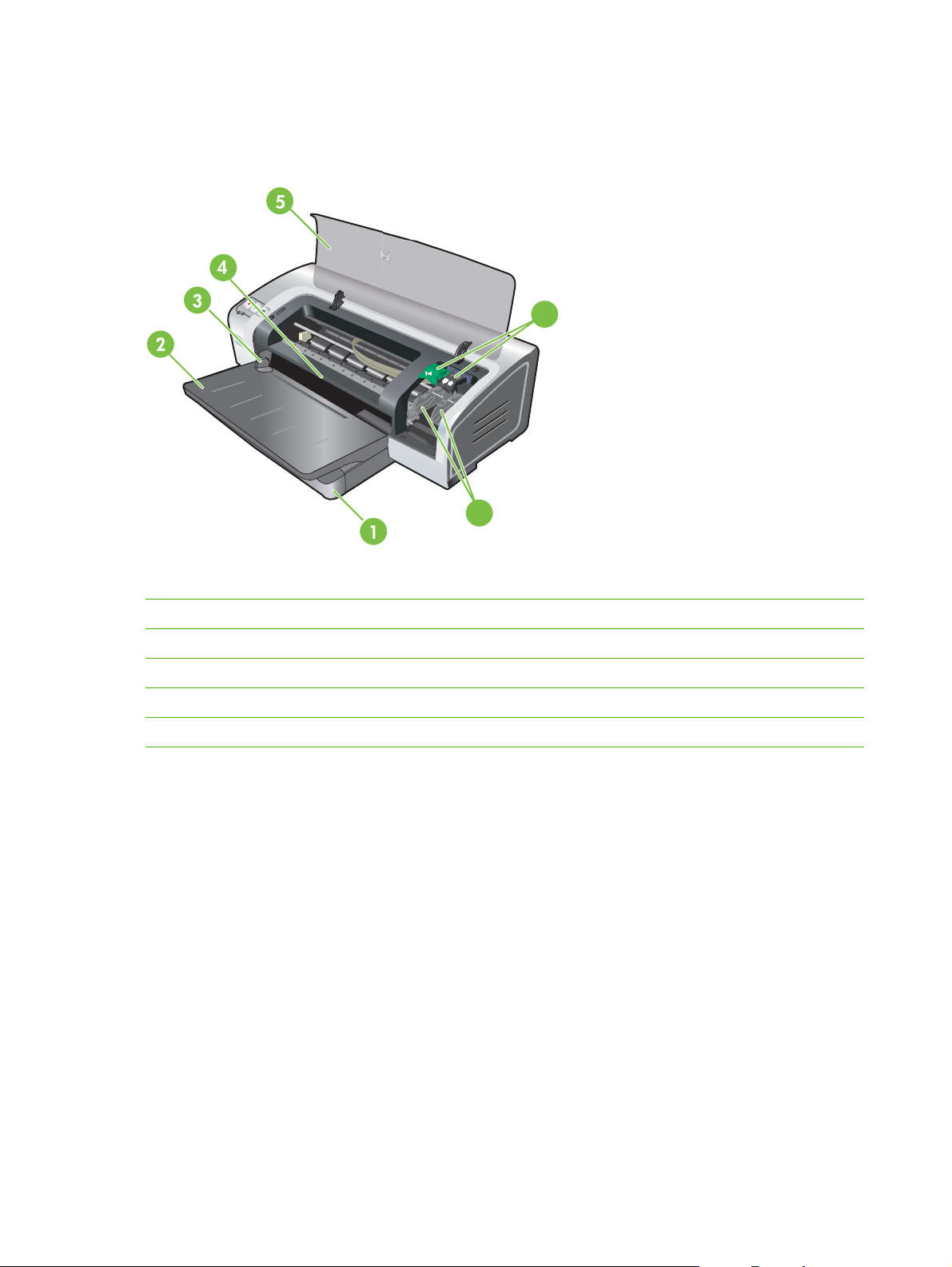
프린터 부품 및 기능 이해
전면부 모습(용지함, 덮개, 잉크 카트리지함)
6
7
1
확장 가능 용지함
2
확장 가능 출력함
3
전면 수동 공급 용지 조정대
4
전면 수동 공급 슬롯
5
윗면 덮개
6
잉크 카트리지 래치
7
잉크 카트리지함
6
2 장 시작하기
KOWW
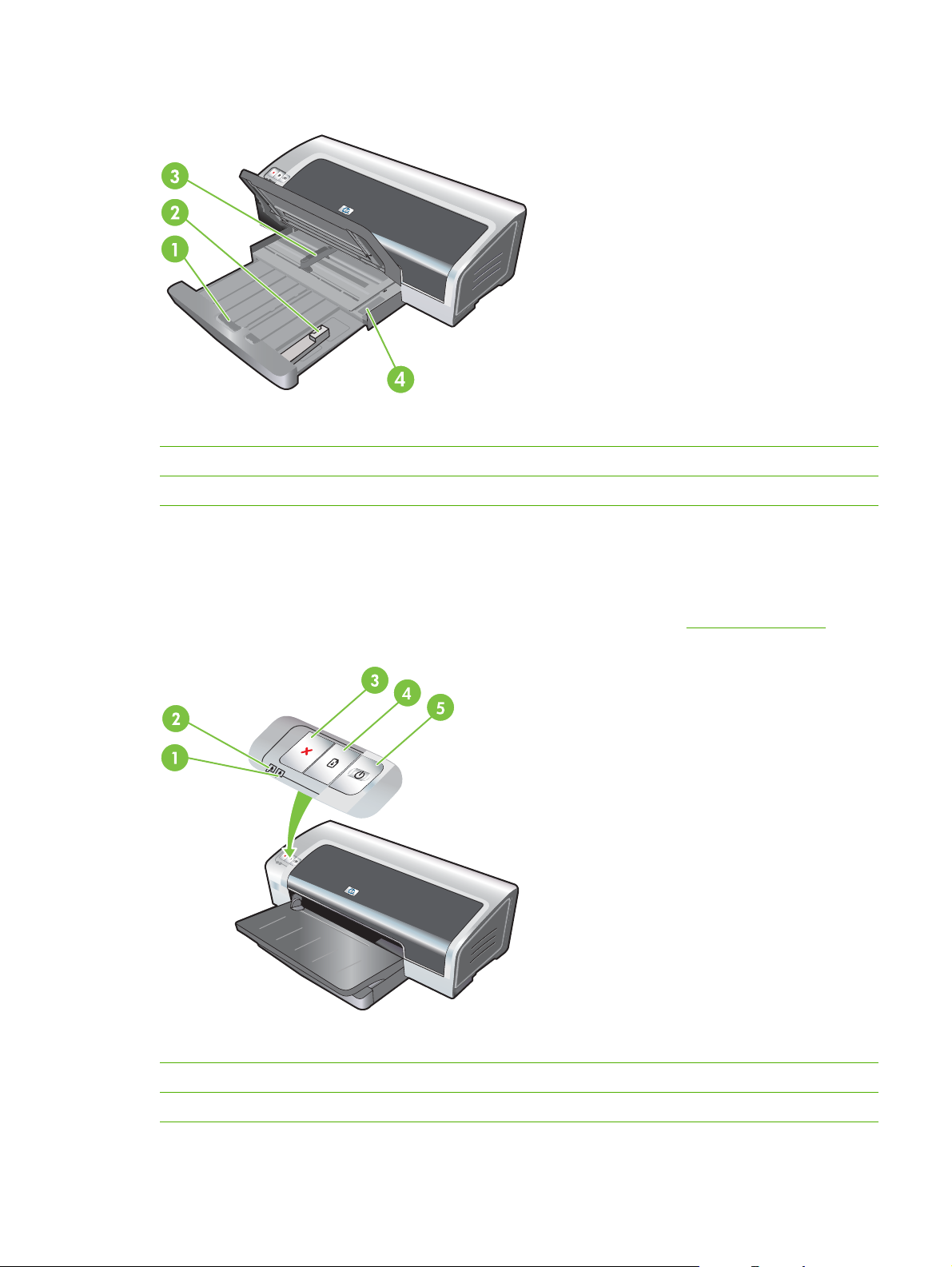
전면부 모습(용지함)
1
용지함 잠금장치
2
소형 용지 조정대
3
용지 너비 조정대
4
소형 용지 배출구
프린터 표시등
프린터 표시등은 프린터의 상태를 시각적으로 표시합니다. 자세한 내용은 프린터 표시등 참조를 참조
하십시오.
1
오른쪽 잉크 카트리지 표시등(검정, 사진, 회색 잉크 카트리지)
KOWW
2
3
왼쪽 잉크 카트리지 표시등(컬러 잉크 카트리지)
취소 버튼
프린터 부품 및 기능 이해
7
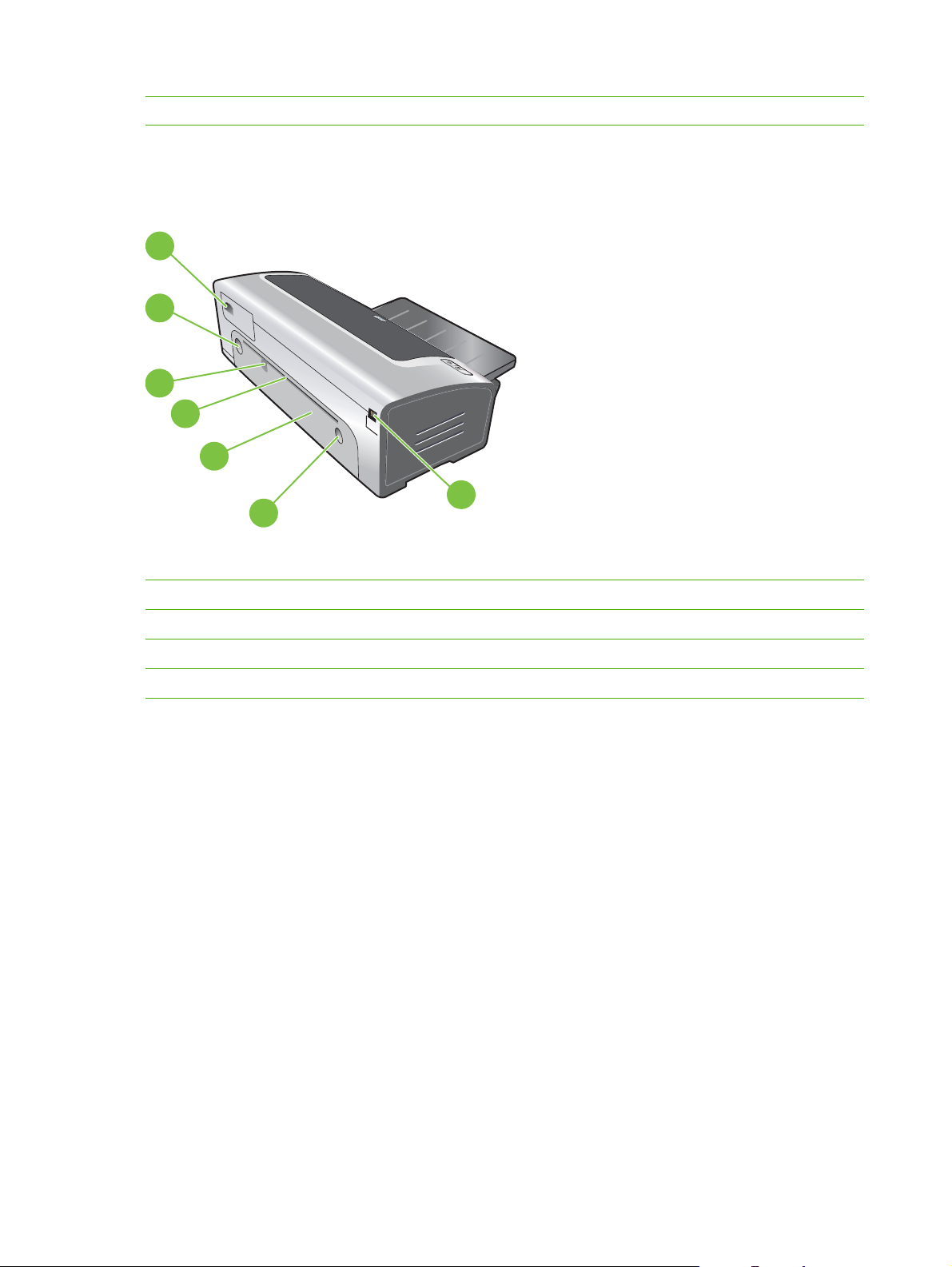
4
5 전원 버튼 및 표시등
재시작 버튼 및 표시등
후면부 모습
6
5
4
3
2
5
1
USB(Universal serial bus) 포트
1
2
후면 액세스 패널
3
후면 수동 공급 슬롯
4
후면 수동 공급 용지 조정대
5
후면 액세스 패널 분리 버튼
6
전원 입력
8
2 장 시작하기
KOWW
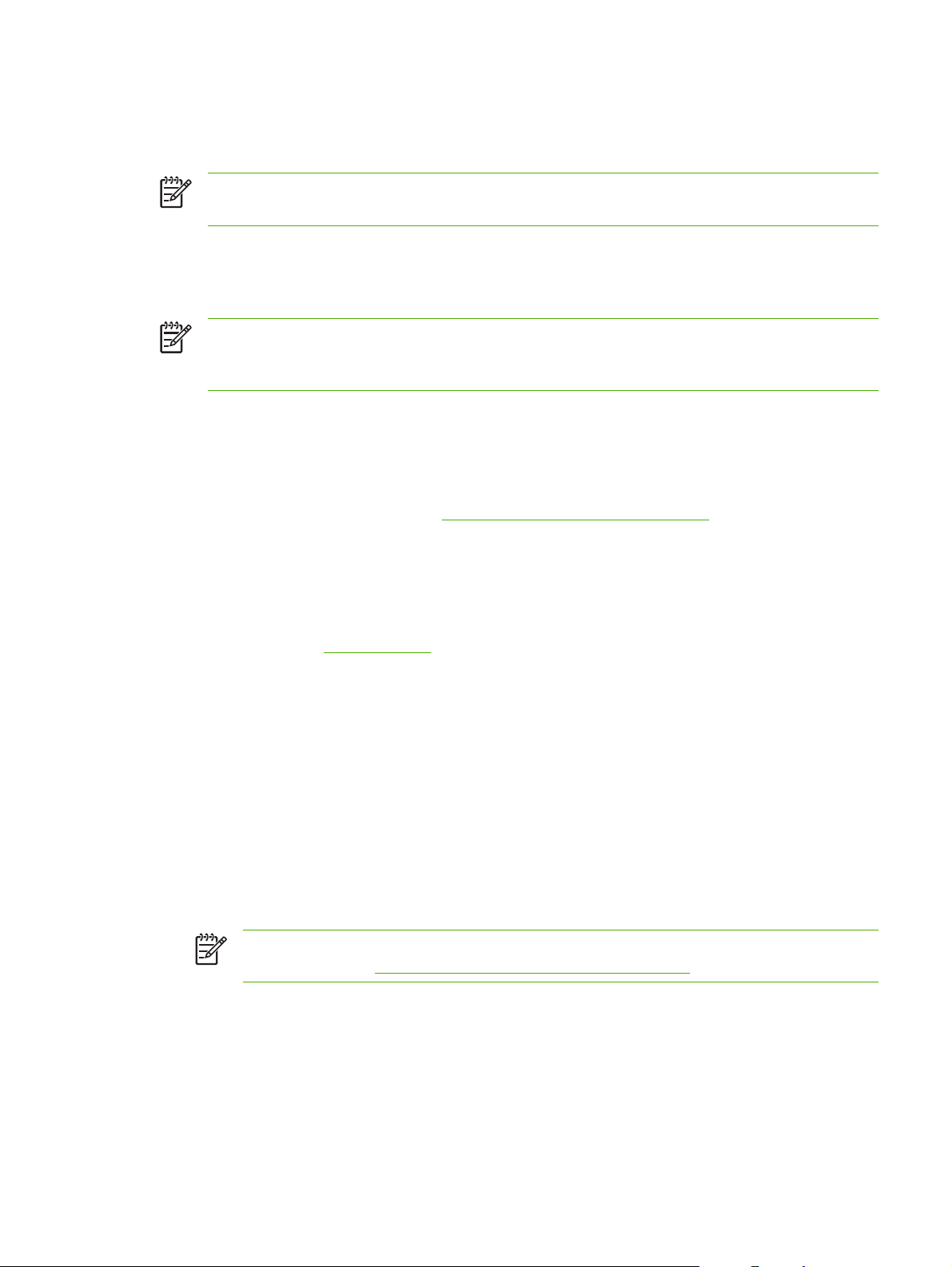
프린터 구성(Windows)
프린터는 컴퓨터에 직접 연결하거나 로컬 공유 네트워크를 통해 공유할 수 있습니다.
주 Windows 2000, Windows Server 2000 또는 Windows XP 에 프린터 드라이버를 설치하기
위해서는 관리자 권한이 있어야 합니다.
직접 연결
USB 케이블을 사용하여 프린터를 컴퓨터에 직접 연결할 수 있습니다.
주 Windows 실행 컴퓨터에 프린터 소프트웨어를 설치하고 프린터를 연결하는 경우, 프린터
소프트웨어를 다시 설치하지 않고도 USB 케이블을 통해 동일한 컴퓨터에 프린터를 추가로 연
결할 수 있습니다.
프린터 소프트웨어 설치 및 프린터 공유
설치 프로그램에 따르면 간편하게 설정을 마칠 수 있으므로, 프린터 설정 시 소프트웨어를 먼저 설치
한 후 프린터를 연결할 것을 권장합니다.
그러나 케이블을 먼저 연결한 경우에는
소프트웨어 설치 전 프린터 연결 방법을 참조하십시오
프린터 연결 전 소프트웨어 설치 방법
프린터 상태 및 유지 보수 정보가 제공되는 도구 상자를 설치할 것을 권장합니다. 또한 도구 상자를 통
해 문서 및 프린터 문제점을 해결하기 위한 온라인 도움말 도구에 액세스할 수 있습니다. 도구 상자를
설치하지 않으면 컴퓨터 화면에 프린터 오류 메시지가 표시되지 않으며 myPrintMileage 웹사이트에도
액세스할 수 없습니다.
1.
실행 중인 모든 응용 프로그램을 종료합니다.
2.
Starter CD 를 CD-ROM 드라이브에 넣습니다. CD 메뉴가 자동으로 실행됩니다.
CD 메뉴가 자동으로 실행되지 않을 경우 시작을 클릭한 후 실행을 클릭합니다. 컴퓨터의 CDROM 드라이브에서 Autorun.exe 를 더블 클릭한 후 열기를 클릭합니다. 실행 대화 상자에서 확인
을 클릭합니다.
3.
CD 메뉴에서 Install Printer Driver(프린터 드라이버 설치)를 클릭합니다.
4.
화면 지침에 따라 계속하여 설치를 종료합니다.
5.
케이블을 컴퓨터와 프린터에 연결하라는 메시지가 표시되면 케이블을 연결합니다. 컴퓨터 화
면에 새 하드웨어 발견 마법사가 표시되고 프린터 폴더에 프린터 아이콘이 생성됩니다.
주 단순한 형태의 네트워킹인 로컬 공유 네트워킹을 통해 프린터를 다른 컴퓨터와 공유
할 수도 있습니다.
도구 상자 사용을 참조하십시오.
로컬 공유 네트워크에서의 프린터 공유 방법을 참조하십시오.
KOWW
소프트웨어 설치 전 프린터 연결 방법
프린터 소프트웨어를 설치하기 전에 프린터를 컴퓨터에 연결한 경우, 컴퓨터 화면에 새 하드웨어 발
견 마법사가 나타납니다.
프린터 구성(Windows)
9
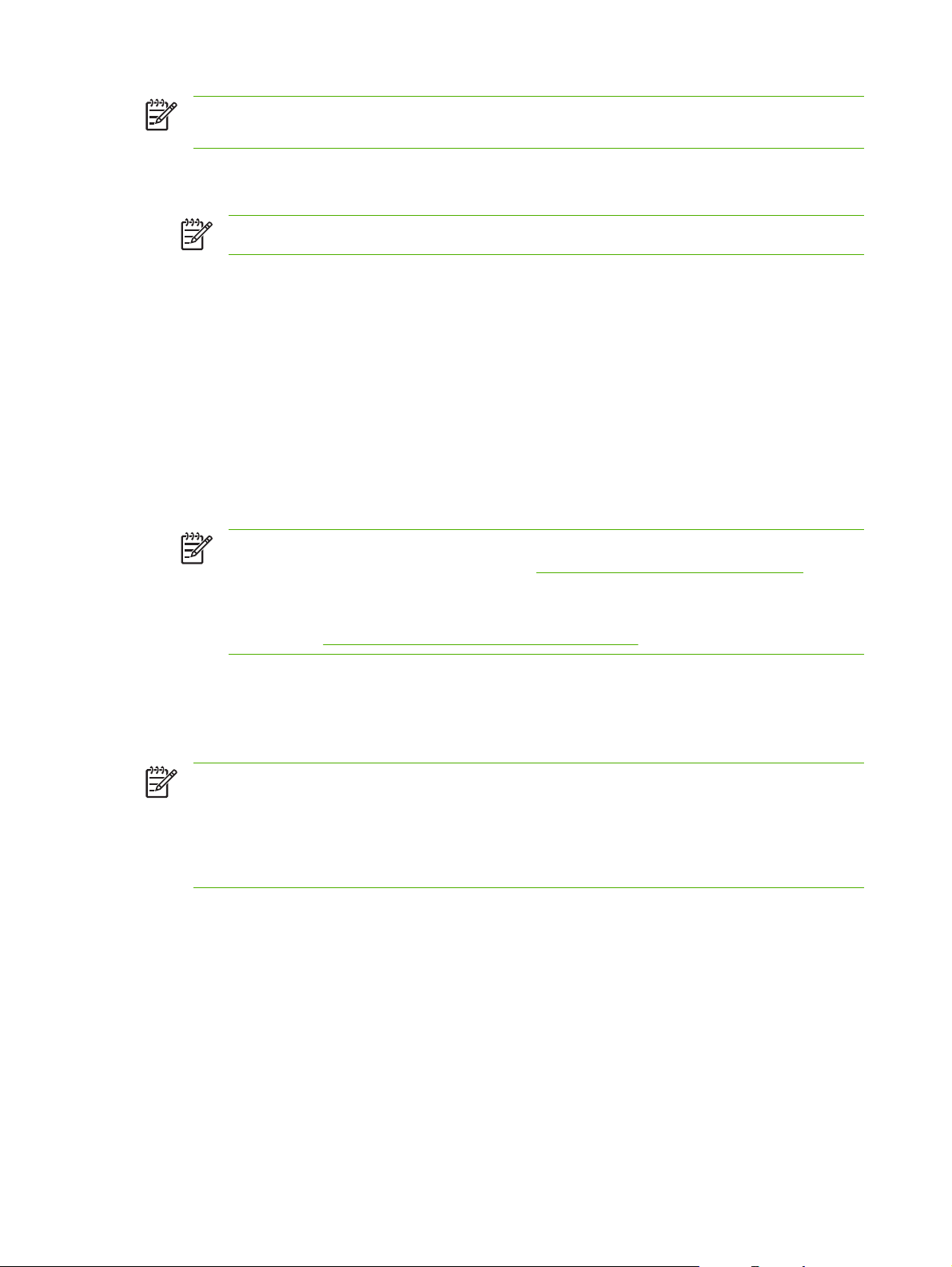
주 프린터 전원이 켜져 있는 경우에는 설치 프로그램이 실행되는 동안 프린터를 끄거나 프린
터에 연결된 케이블을 뽑지 마십시오. 그럴 경우 설치 프로그램을 마칠 수 없습니다.
1.
새 하드웨어 발견 대화 상자의 드라이버 위치 검색 옵션에서 고급 옵션을 선택하고 다음을 클릭합
니다.
주 새 하드웨어 발견 마법사가 드라이버 자동 검색을 수행하지 않도록 하십시오.
2.
드라이버 위치를 지정하는 확인란을 선택하고 그 외 모든 확인란이 선택 해제되어 있는지 확인합
니다.
3.
Starter CD 를 CD-ROM 드라이브에 넣습니다. CD 메뉴가 표시되면 CD 메뉴를 닫습니다.
4.
Starter CD 의 루트 디렉터리(예: D)를 찾은 후 확인을 클릭합니다.
5.
다음을 클릭하고 화면 지침에 따라 계속합니다.
6.
완료를 클릭하여 새 하드웨어 발견 마법사를 종료합니다. 마법사가 설치 프로그램을 자동으로 시
작합니다(약간의 시간이 소요될 수 있음). Windows 98 및 Windows Me 의 경우, 영어가 아닌 다
른 언어의 드라이버를 설치하려면 이 단계에서 설치 프로그램을 완료해야 합니다.
7.
설치 과정을 완료합니다.
주 설정 프로그램에서는 도구 상자(설치 권장)와 같은 비드라이버 구성 요소 설치 옵션이
제공됩니다. 이들 구성 요소의 설치 방법은
적으로 제시되어 있는 단계를 따르십시오.
프린터 연결 전 소프트웨어 설치 방법에 개략
단순한 형태의 네트워킹인 로컬 공유 네트워킹을 통해 프린터를 다른 컴퓨터와 공유할 수
도 있습니다.
로컬 공유 네트워크에서의 프린터 공유 방법을 참조하십시오.
로컬 공유 네트워크에서의 프린터 공유 방법
로컬 공유 네트워크에서는 선택한 한 컴퓨터(서버)의 USB 포트에 프린터가 직접 연결되어 다른 컴퓨
터(클라이언트)들에서 이 프린터를 공유할 수 있습니다.
주 직접 연결된 프린터를 공유하는 경우, 최신 운영 체제가 설치된 컴퓨터를 서버로 사용하십
시오. 예를 들어, Windows 2000 을 실행하는 컴퓨터와 구 버전의 Windows 를 실행하는 컴퓨터
가 있다면 Windows 2000 실행 컴퓨터를 서버로 사용하십시오.
소규모의 그룹 또는 사용량이 적을 경우에만 이 구성을 사용하십시오. 많은 사용자들이 프린터
를 통해 인쇄를 할 경우 프린터에 연결된 컴퓨터의 속도가 저하됩니다.
1.
Windows 바탕 화면에서 시작 > 설정을 클릭한 후 프린터 또는 프린터 및 팩스를 클릭합니다.
2.
프린터 아이콘을 마우스 오른쪽 버튼으로 클릭하여 속성을 선택한 후 공유 탭을 클릭합니다.
3.
프린터 공유 옵션을 클릭하고 프린터 공유 이름을 입력합니다.
4.
다른 버전의 Windows 를 운영체제로 하는 클라이언트 컴퓨터와 프린터를 공유하는 경우에는 추
가 드라이버를 클릭하여 클라이언트의 편의를 위해 클라이언트의 드라이버를 설치할 수 있습니
다. 이 단계를 수행하려면 CD-ROM 드라이브에 Starter CD 가 있어야 합니다.
10
2 장 시작하기
KOWW
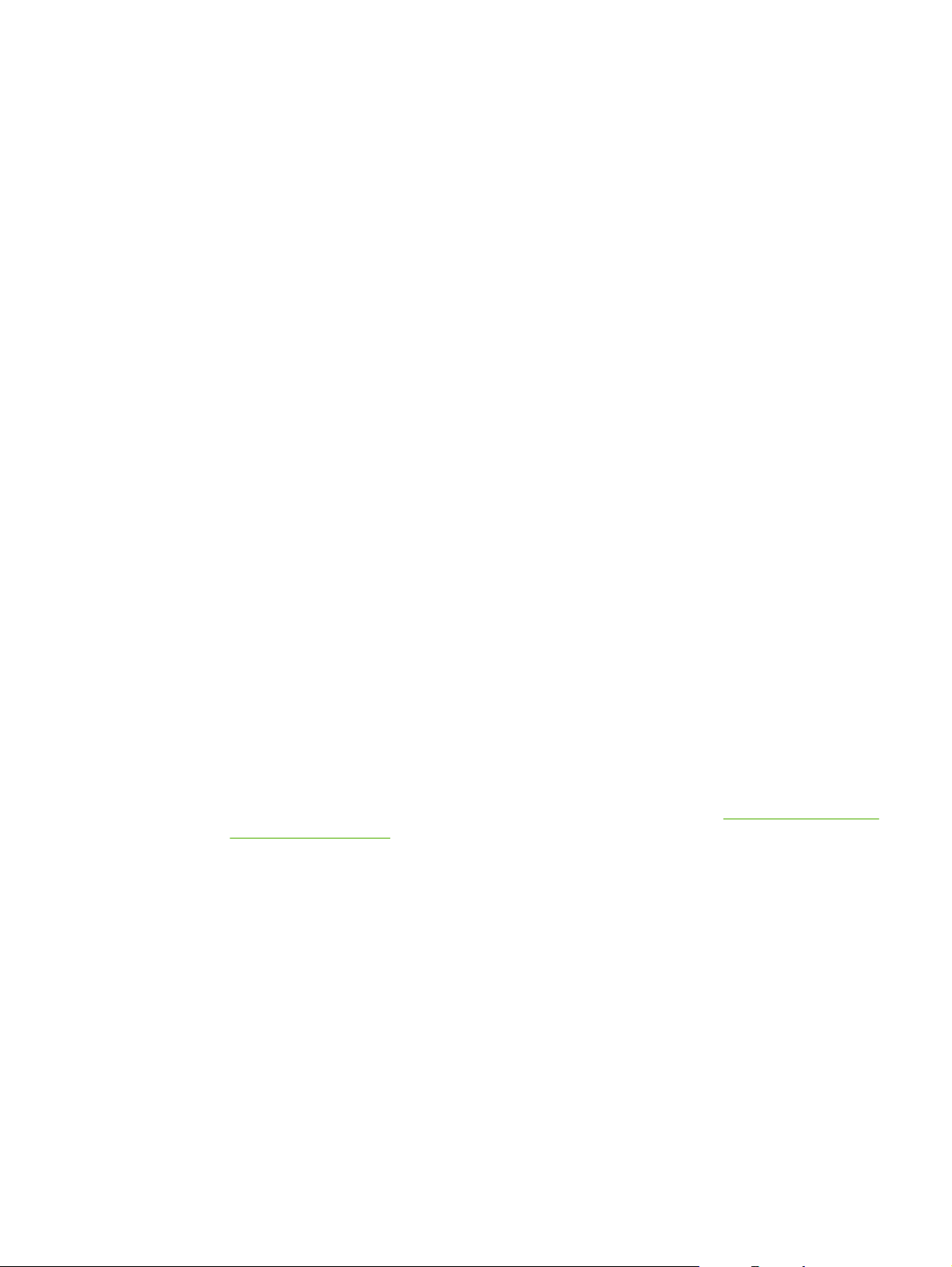
프린터 구성(Mac OS)
USB 케이블을 사용하여 프린터를 한 대의 Macintosh 컴퓨터에 연결하거나, 네트워크 상의 다른 컴퓨
터와 공유할 수 있습니다.
로컬 공유 네트워크 또는 직접 연결을 위한 설치 방법
1.
USB 케이블을 사용하여 프린터를 컴퓨터에 연결하거나 네트워크 케이블을 통해 네트워크에 연
결할 수 있습니다.
2.
CD-ROM 드라이브에 Starter CD 를 넣고 바탕 화면의 CD 아이콘을 더블 클릭한 후 설정 아이콘
을 더블 클릭합니다.
또는
Starter CD 의 Installer 폴더 안에 있는 설치 프로그램을 찾습니다.
3.
Install Driver(드라이버 설치)를 클릭하고 화면 지침에 따라 적절한 연결 유형을 선택합니다.
4.
Applications\Utilities 폴더에 있는 Printer Setup Utility 를 엽니다.
5.
프린터를 추가하려면 프린터 메뉴를 클릭하고 추가를 선택합니다.
6.
직접 연결하는 경우 메뉴에서 USB 를 선택합니다.
또는
IP 네트워크 상의 네트워크 연결의 경우, 드롭다운 메뉴에서 자동 또는 수동을 선택합니다.
7.
자동을 선택한 경우 프린터 목록에서 프린터를 선택합니다.
수동을 선택한 경우 프린터의 IP 주소를 입력한 후 연결을 클릭합니다.
8.
추가를 클릭합니다. 해당 프린터가 기본 프린터로 되었음을 나타내는 표시가 프린터 이름 옆에 표
시됩니다.
9.
프린트 관리자 또는 Printer Setup Utility 를 닫습니다.
10.
필요한 경우, 프린터를 다른 Macintosh 컴퓨터 사용자들과 공유합니다.
직접 연결: 프린터를 다른 Macintosh 컴퓨터 사용자들과 공유합니다.
●
서의 프린터 공유 방법을 참조하십시오.
네트워크 연결: 네트워크 프린터 사용을 원하는 각 Macintosh 컴퓨터 사용자는 자신의 컴퓨
●
터에 프린터 소프트웨어를 설치해야 합니다.
로컬 공유 네트워크에
KOWW
프린터 구성(Mac OS)
11

로컬 공유 네트워크에서의 프린터 공유 방법
프린터를 직접 연결하는 경우, 단순한 형태의 네트워킹인 로컬 공유 네트워킹을 통해 프린터를 다른 컴
퓨터와 공유할 수 있습니다. 소규모의 그룹 또는 사용량이 적을 경우에만 이 구성을 사용하십시오. 많
은 사용자들이 프린터를 통해 인쇄를 할 경우 프린터에 연결된 컴퓨터의 속도가 저하됩니다.
Macintosh 환경에서의 공유를 위한 기본 요건은 다음과 같습니다.
Macintosh 컴퓨터는 TCP/IP 를 통해 통신해야 하며, IP 주소가 할당되어 있어야 합니다
●
(AppleTalk 는 지원되지 않음).
공유되는 프린터는 호스트 Macintosh 컴퓨터의 내장 USB 포트로 연결되어야 합니다.
●
공유 프린터를 사용하는 호스트 Macintosh 컴퓨터 및 클라이언트 Macintosh 컴퓨터에는 프린터
●
공유 소프트웨어가 설치되어 있어야 하며, 설치된 프린터의 프린터 드라이버 또는 PPD 가 있어야
합니다(Installer 프로그램을 실행하면 프린터 공유 소프트웨어 및 관련 도움말 파일을 설치할 수
있음).
클라이언트 Macintosh 컴퓨터에는 적절한 HP 프린터 드라이버가 설치되어 있어야 합니다.
●
클라이언트 Macintosh 컴퓨터는 PowerMac 컴퓨터여야 합니다.
●
USB 프린터 공유에 대한 자세한 내용은 Apple 웹사이트(
퓨터의 Mac 도움말을 참조하십시오.
Mac OS X(V10.3 및 V10.4)를 실행하는 다른 컴퓨터와 공유하는 방법
Mac OS X(V10.3 및 V10.4)를 실행하는 Macintosh 컴퓨터 간에 프린터를 공유하려면 다음 절차에 따
르십시오.
1.
프린터에 연결되어 있는 컴퓨터(호스트)의 컴퓨터 공유를 활성화시킵니다.
2.
시스템 환경설정을 열고 공유 > 서비스를 클릭한 후 프린터 공유 확인란을 선택합니다.
3.
네트워크 상의 다른 Macintosh 컴퓨터(클라이언트)에서 인쇄하려면 공유에서 해당 프린터를 미리
선택합니다. 그런 다음 프린터를 공유하는 구성원을 선택하고 프린터를 선택합니다.
http://www.apple.com)의 지원 정보 또는 컴
12
2 장 시작하기
KOWW

프린터 소프트웨어 설치 제거
Windows 컴퓨터에서 소프트웨어 제거하는 방법
Windows 2000 또는 Windows XP 를 사용하는 경우, 프린터 소프트웨어를 제거하려면 관리자 권한이
있어야 합니다.
1.
컴퓨터가 USB 케이블을 사용하여 다른 컴퓨터에 직접 연결되어 있는 경우 먼저 프린터 연결을 해
제합니다.
2.
실행 중인 모든 응용 프로그램을 종료합니다.
3.
시작 메뉴에서 제어판을 엽니다.
4.
프로그램 추가/제거를 더블 클릭합니다.
5.
제거하려는 인쇄 소프트웨어를 선택합니다.
6.
해당되는 버튼을 클릭하여 소프트웨어를 추가/제거합니다.
7.
화면 지침에 따라 프린터 소프트웨어 제거 과정을 마칩니다.
주 제거 과정이 실패할 경우, 컴퓨터를 재시작한 후 위의 절차를 완료하여 소프트웨어를
제거합니다.
8.
(Scrubber 유틸리티를 실행하려면 다음 절차를 따르십시오.) 컴퓨터에서 프린터 연결을 해제합니
다.
9. 컴퓨터에서 Windows 를 재시작합니다.
10. Starter CD 를 CD-ROM 드라이브에 넣습니다. CD 메뉴가 표시되면 CD 메뉴를 닫습니다.
11. Starter CD 에서 Scrubber 유틸리티를 찾아서 실행합니다.
Windows 2000 및 Windows XP 의 경우, Utils\Scrubber\Win2k_XP 폴더에 있는
●
scrub2k.exe 파일을 사용하십시오.
12.
scrubber.exe 를 더블 클릭합니다.
13.
시스템을 재시작하고 프린터 드라이버를 다시 설치합니다.
Macintosh 컴퓨터에서 소프트웨어 제거하는 방법
1.
컴퓨터가 USB 케이블을 사용하여 다른 컴퓨터에 직접 연결되어 있는 경우 먼저 프린터 연결을 해
제합니다.
2.
컴퓨터를 다시 시작합니다.
주 소프트웨어를 제거하기 전에 컴퓨터를 다시 시작하지 않으면 설치 제거 옵션을 실행
할 때 컴퓨터에서 일부 파일이 제거되지 않습니다.
3.
Starter CD 를 CD-ROM 드라이브에 넣습니다.
4.
바탕 화면에서 CD 아이콘을 더블 클릭합니다.
KOWW
5.
Installer 폴더에서 설치 프로그램 아이콘을 찾아 더블 클릭하고 화면 지침에 따릅니다.
프린터 소프트웨어 설치 제거
13
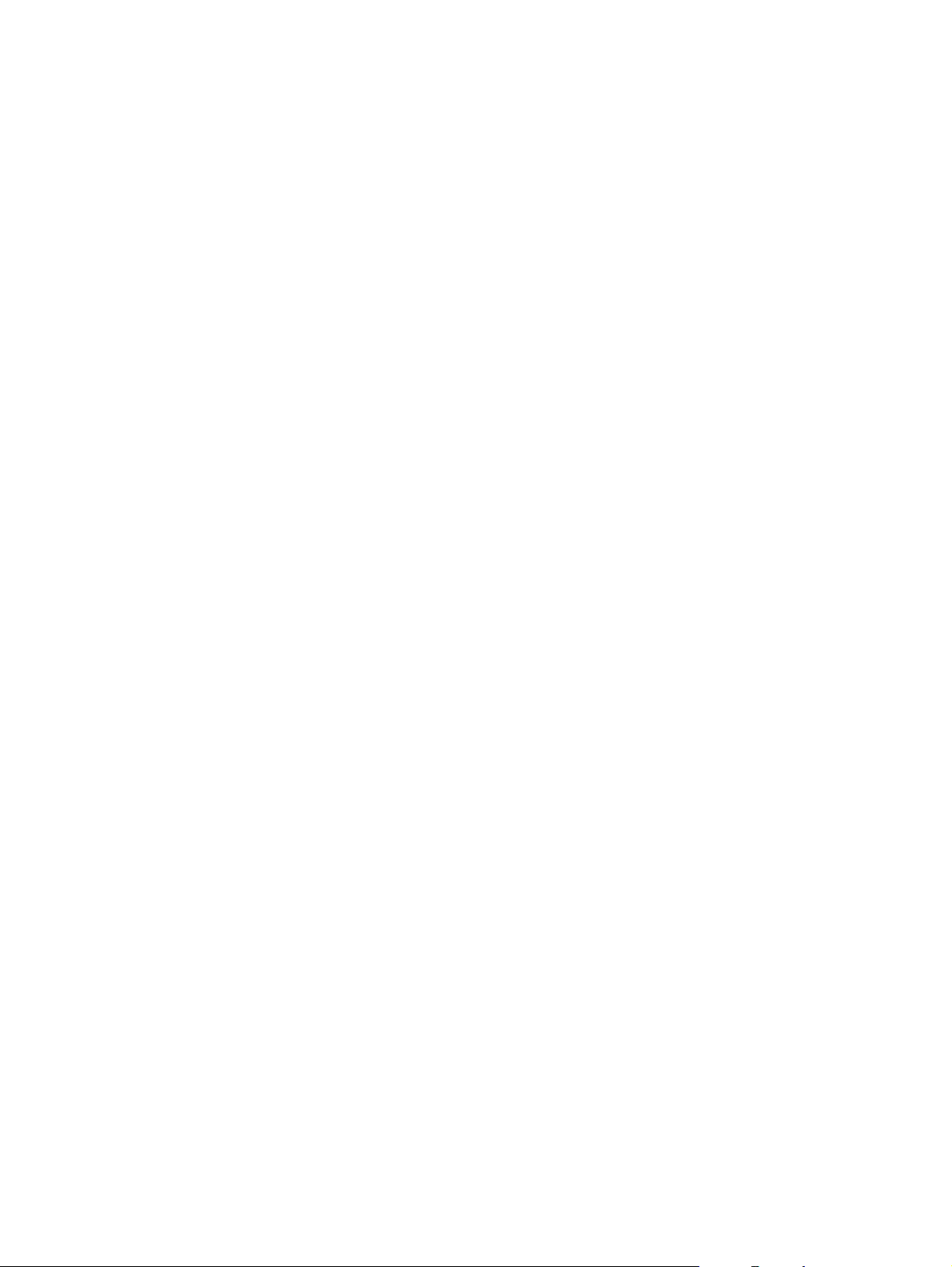
6.
Main Installation(기본 설치) 대화 상자가 나타나면 대화 상자의 왼쪽 위에 있는 드롭다운 메뉴
에서 Uninstall(설치 제거)을 선택합니다.
7.
화면에 표시되는 지침에 따라 프린터 소프트웨어를 제거하십시오.
14
2 장 시작하기
KOWW
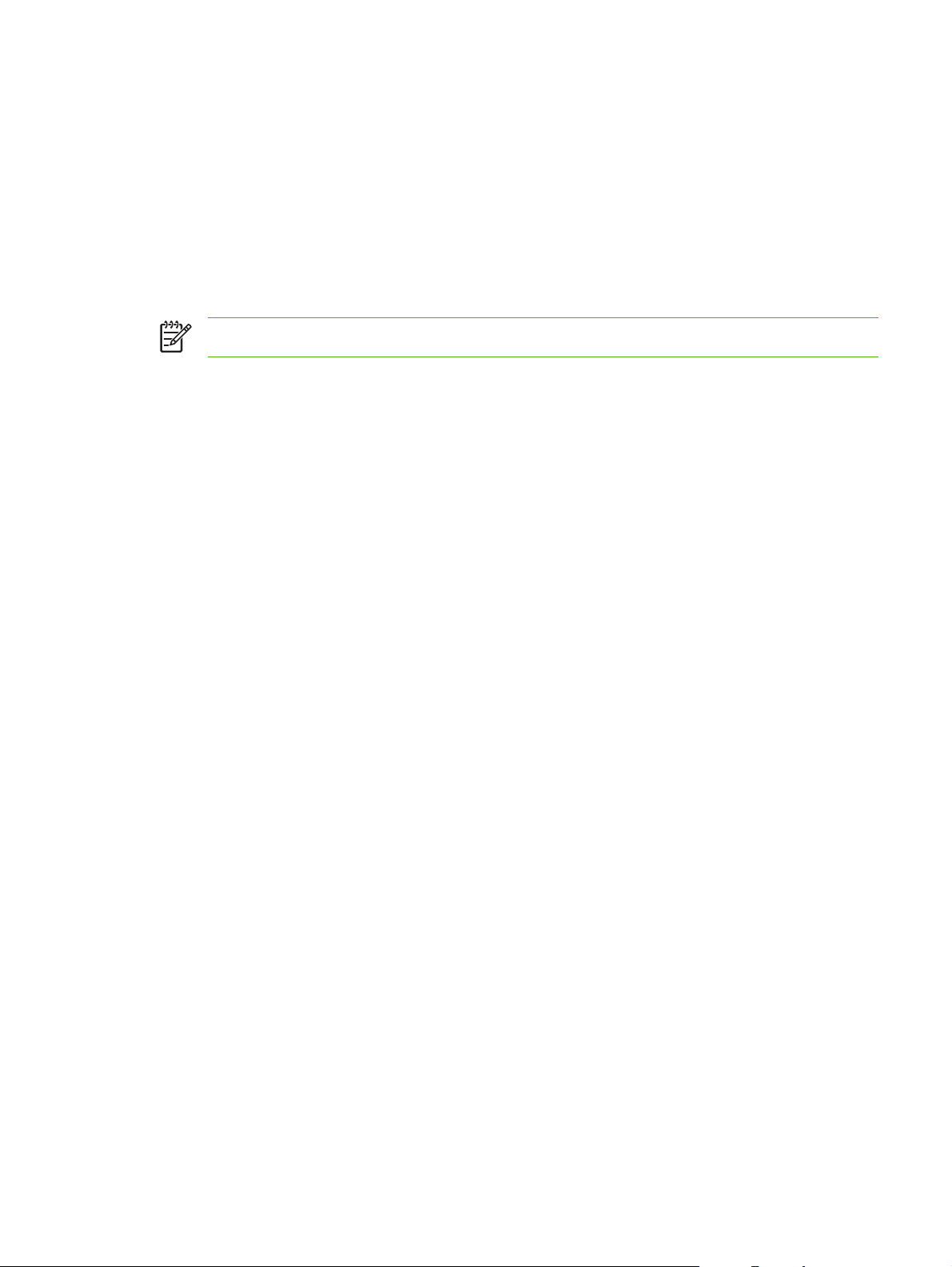
프린터 소프트웨어 설치 프로그램 사용자 정의
Starter CD 에는 시스템 관리자가 비대화식으로 실행할 수 있는 사용자 정의 설치 패키지를 작성해주
는 유틸리티가 들어 있습니다. 사용자 정의 설치 패키지를 작성한 후 시스템 관리자는 로컬 또는 매핑
한 네트워크 드라이브에서 공유하는 방법으로 이 패키지를 분배할 수 있습니다.
유틸리티에 액세스하려면 CD 메뉴에서 Customization Utility(사용자 정의 유틸리티)를 선택합니다.
선택한 언어 및 프린터 구성 요소에 따라 소프트웨어 설치 패키지가 생성됩니다.
사용자 정의 설치 패키지에서 프린트 드라이버를 실행하려면 패키지가 들어있는 폴더를 열고
Install.bat 파일을 더블 클릭합니다.
주 사용자 정의 유틸리티는 Windows 에서만 사용할 수 있습니다.
KOWW
프린터 소프트웨어 설치 프로그램 사용자 정의
15
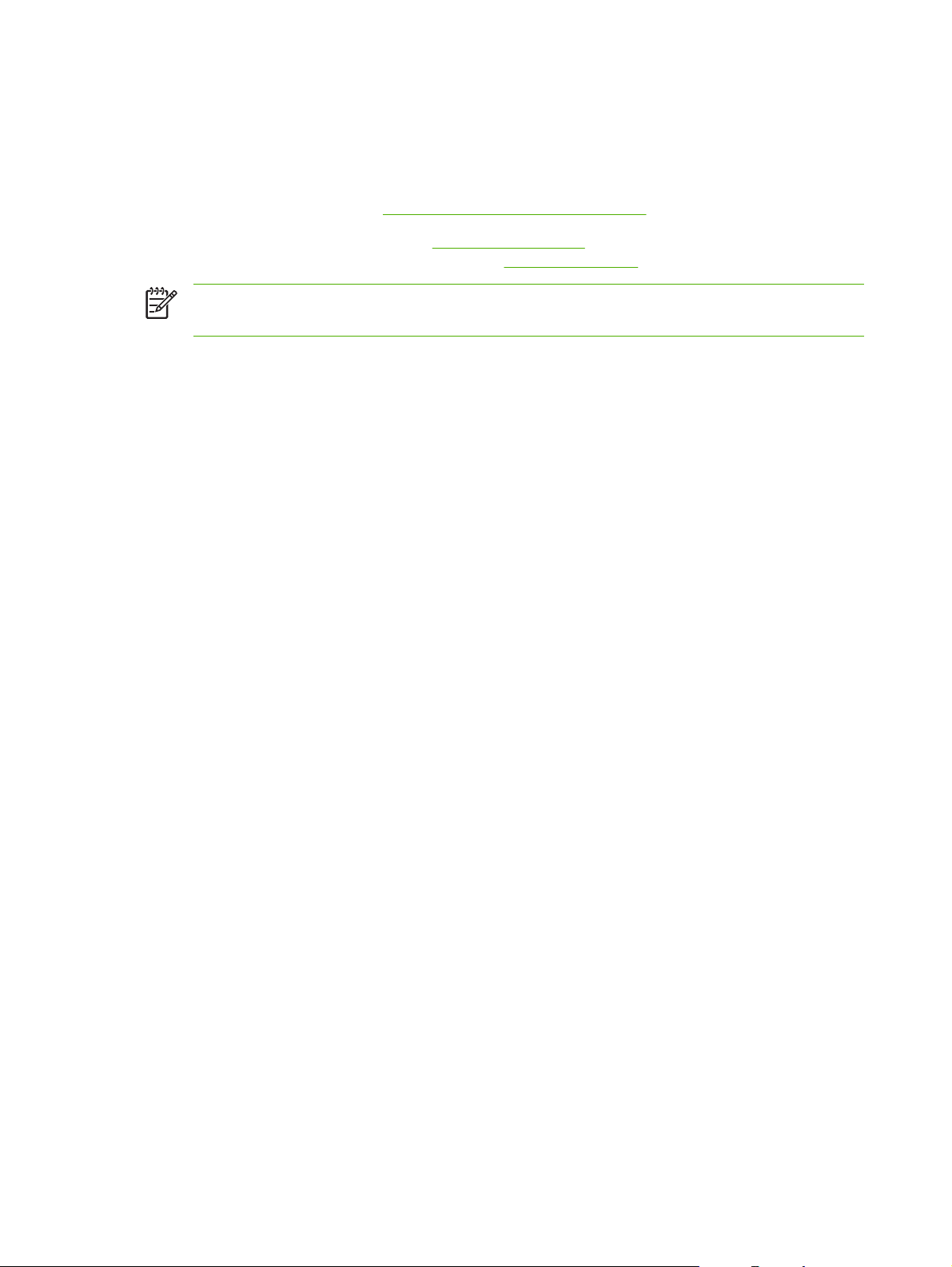
기타 소프트웨어 설치
HP Photosmart Essential 을 사용하면 Windows 에서 사진 및 이미지 파일을 보면서 편집할 수
●
있습니다. 이 소프트웨어를 설치하려면 HP Photosmart Pro 소프트웨어 CD 를 넣은 후 CD 브라
우저 메뉴에서 HP Photosmart Essential 버튼을 클릭하여 나타나는 소프트웨어 목록에서 해당
소프트웨어를 선택하십시오(
HP Photosmart Essential 소프트웨어 참조).
Linux 드라이버의 경우, 웹 페이지(
●
오. Linux 에서 HP 프린터를 사용하는 방법은
주 Windows 2000 또는 Windows XP 를 사용하는 경우, 프린터 드라이버를 설치하기 위해서는
관리자 권한이 있어야 합니다.
www.linuxprinting.org)에서 소프트웨어를 다운로드 받으십시
hp.sourceforge.net 을 참조하십시오.
16
2 장 시작하기
KOWW
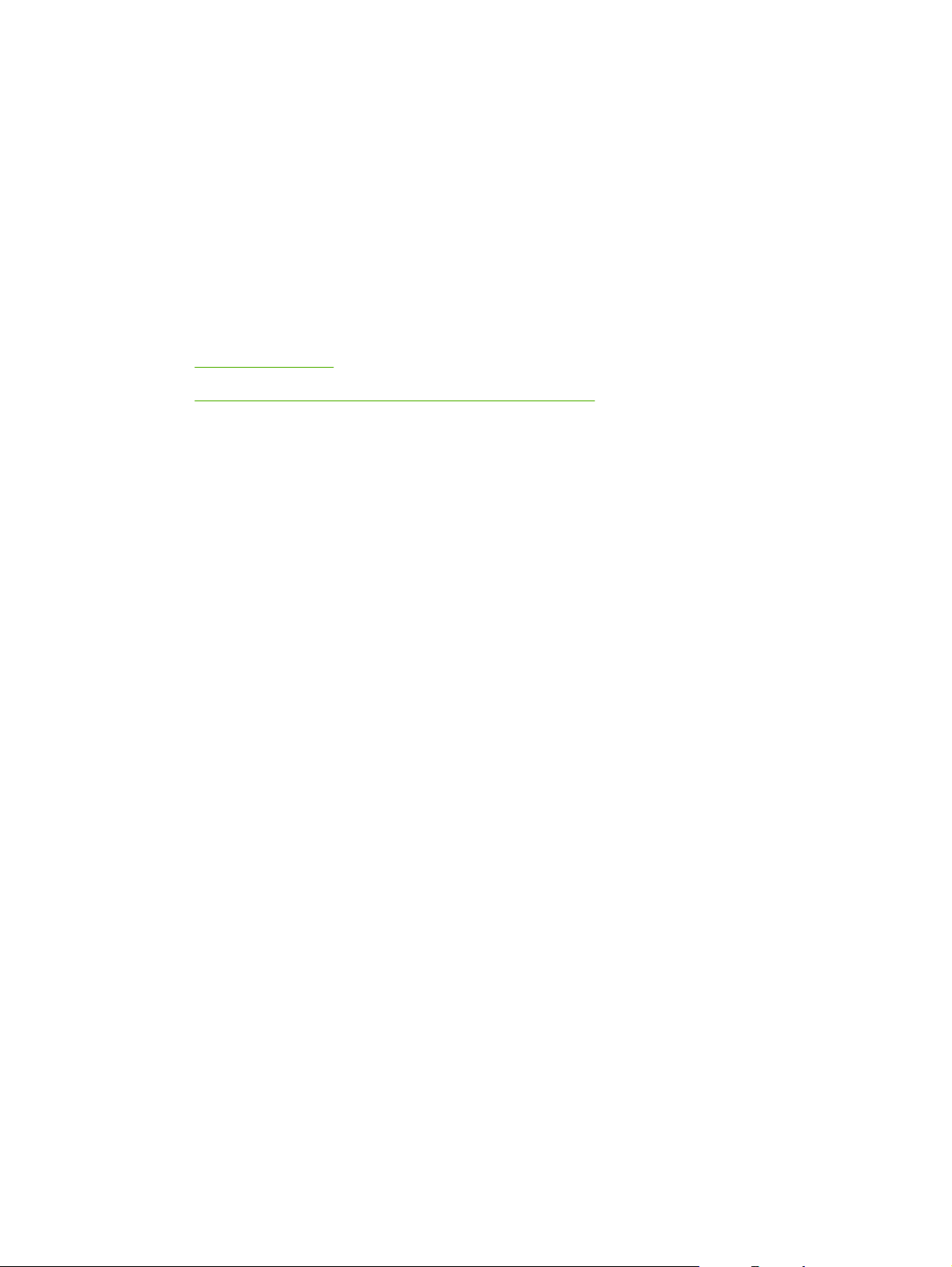
3
잉크 카트리지 및 액세서리 사용
이 단원에는 다음과 같은 정보가 포함되어 있습니다.
잉크 카트리지 사용
●
선택사양 자동 양면 인쇄 액세서리(양면 인쇄 장치) 설치
●
KOWW 17
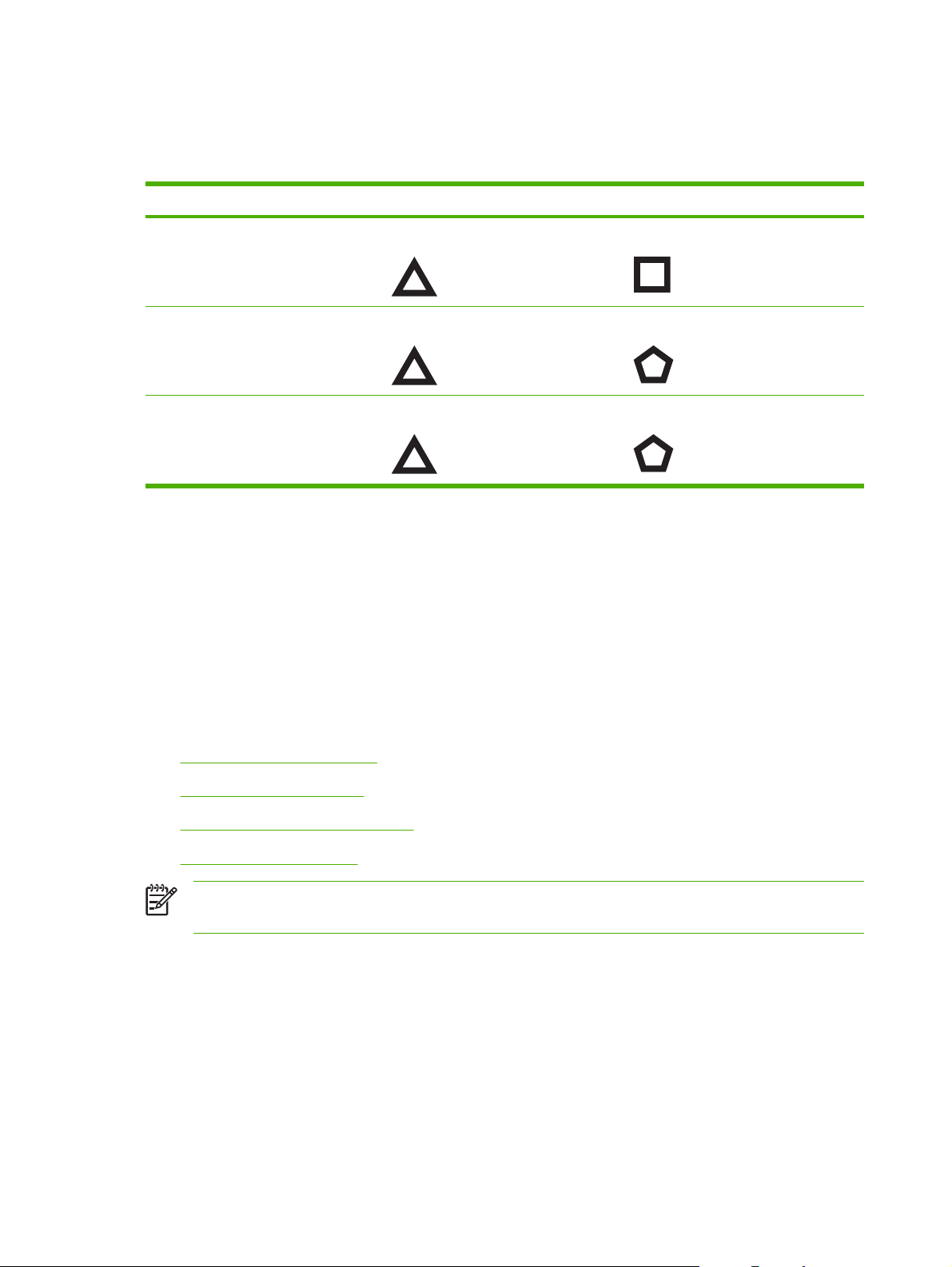
잉크 카트리지 사용
지원되는 잉크 카트리지
인쇄 항목 왼쪽 칸에 넣을 잉크 카트리지 오른쪽 칸에 넣을 잉크 카트리지
전체 컬러 페이지 HP 컬러 HP 사진
흑백 사진 HP 컬러 HP 회색 사진
텍스트 및 컬러 그림 HP 컬러 HP 검정
다음 위치에서 해당 프린터에 지원되는 잉크 카트리지 목록을 확인할 수 있습니다.
빠른 시작 안내서
●
교체하는 잉크 카트리지의 레이블
●
Windows 의 경우: 도구 상자의 프린터 상태 탭에서 카트리지 정보를 클릭한 후 주문 정보를 클릭
●
합니다.
Mac OS 의 경우: HP 잉크젯 도구 상자에서 소모품 창을 엽니다.
●
카트리지 및 기타 프린터 소모품 주문은 다음 웹사이트를 이용하십시오.
http://www.hpshopping.com (미국)
●
http://www.hpshopping.ca (캐나다)
●
http://www.hp.com/eur/hpoptions (유럽)
●
http://www.hp.com/paper (아시아 태평양)
●
주 사용 가능한 잉크 카트리지는 국가/지역에 따라 다를 수 있습니다. 잉크 카트리지는 여러 가
지 크기가 있습니다.
잉크 카트리지 넣기
교체될 잉크 카트리지와 카트리지 번호가 같은 교체 카트리지만 사용합니다.
18
3 장 잉크 카트리지 및 액세서리 사용
KOWW
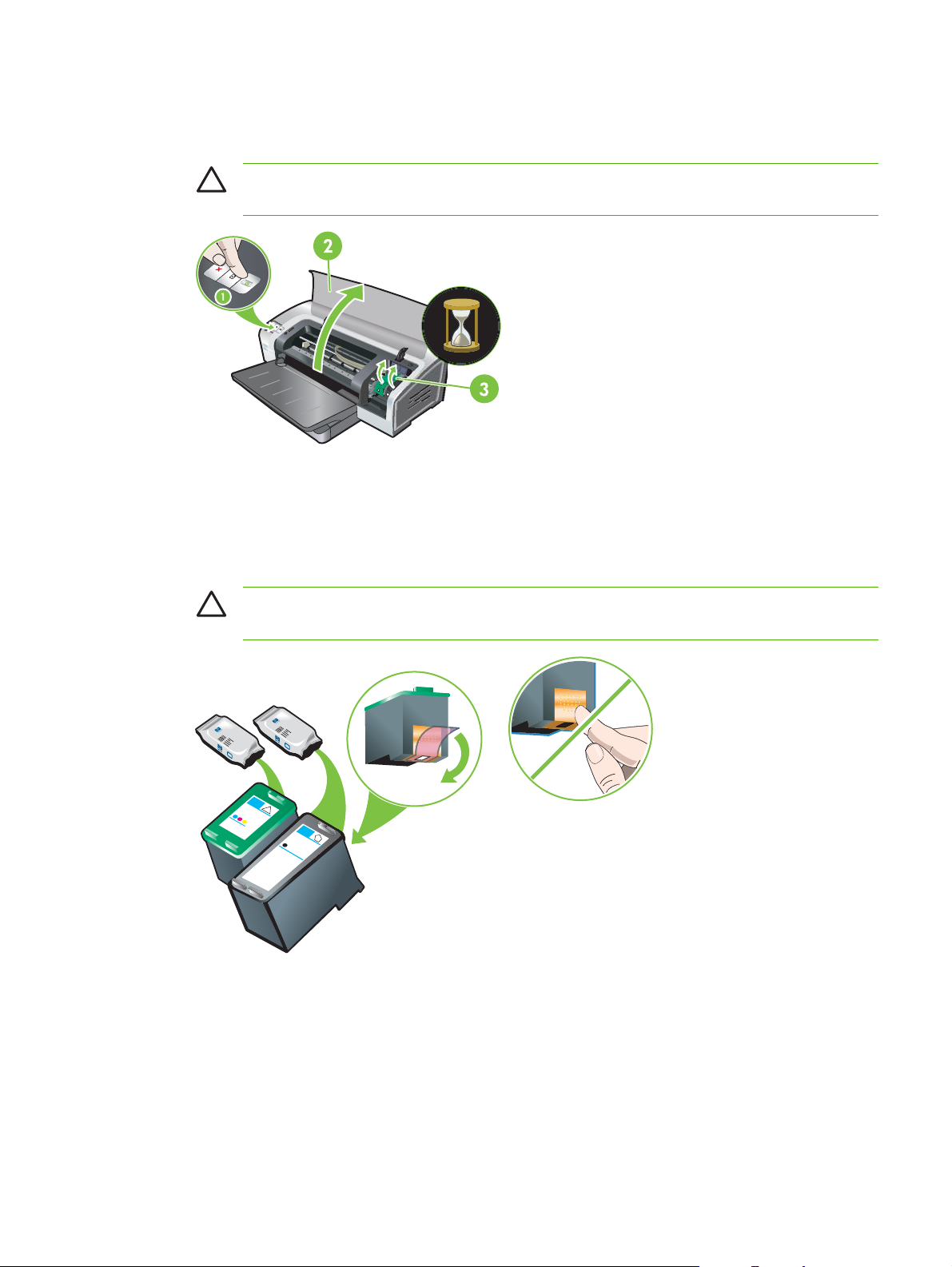
잉크 카트리지 설치 또는 교체 방법
1.
프린터 전원을 켜고 윗면 덮개를 열어서 인쇄 래치를 들어올립니다.
주의 잉크 카트리지함이 원래의 위치로 옮겨질 수 있습니다. 잉크 카트리지를 제거하거나
설치하기 전에 잉크 카트리지함이 프린터의 오른쪽에 위치하고 있는지 확인하십시오.
2.
잉크 카트리지를 교체하는 경우 설치된 잉크 카트리지를 잡고 함 밖으로 밀어냅니다. 새 잉크 카
트리지가 정확한 위치에 장착되도록 하려면 래치 위의 기호가 새 카트리지의 기호와 일치하는지
확인합니다.
3.
새 잉크 카트리지를 설치하는 경우 패키지에서 잉크 카트리지를 꺼낸 후 분홍색 테이프를 당겨 노
즐 밀봉 테이프를 제거합니다.
주의 먼지 등에 의한 막힘, 잉크 불량 및 전기 연결 불량을 방지하기 위해 잉크 카트리지
잉크 노즐 또는 구리 접촉 부분을 만지거나 구리 접촉 부분을 제거하지 마십시오.
KOWW
잉크 카트리지 사용
19
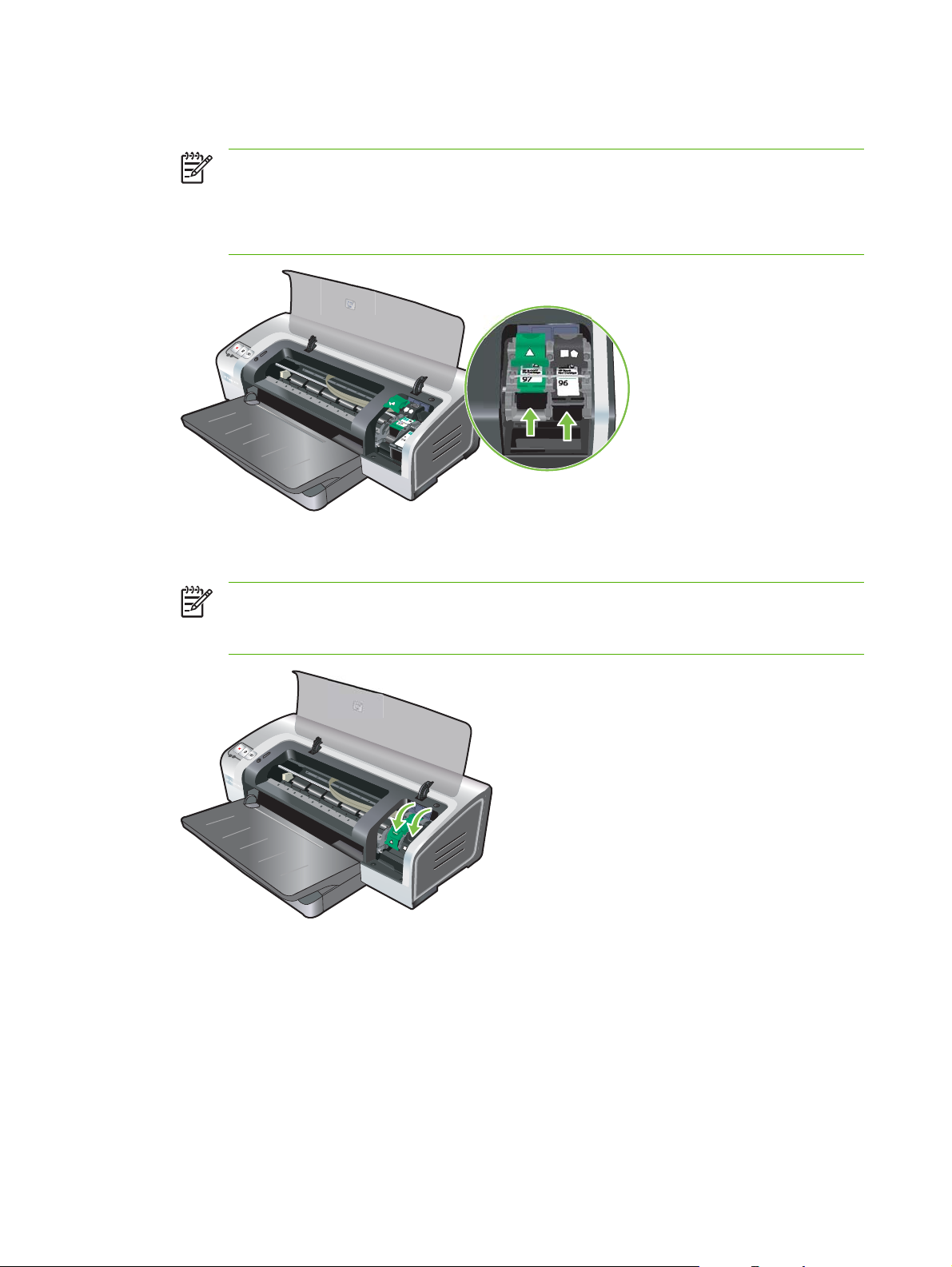
4.
잉크 카트리지의 구리 접촉 부분을 프린터 쪽으로 향하게 잡고 잉크 카트리지를 함으로 밀어넣습
니다.
주 카트리지의 크기에 따라 서로 정렬되지 않을 수도 있습니다.
카트리지 래치를 들어올린 후 잉크 카트리지가 쉽게 끼워지지 않을 경우, 먼저 프린터 전
원이 연결되어 있는지 확인하고 잉크 카트리지를 끼우기 전에 카트리지 함이 분리될 때까
지 몇 초 동안 기다립니다.
5.
잉크 카트리지 래치를 내려 딸깍 소리가 날 때까지 누릅니다. 래치가 다시 튀어 올라서 열리지 않
는지 확인하십시오.
주 새 잉크 카트리지를 설치하면 프린터에서 잉크 카트리지가 자동으로 정렬되고 정렬 페
이지가 한 장 인쇄됩니다. 그러므로 용지함에 고품질 인화지를 넣은 경우 새 잉크 카트리
지를 설치하기 전에 일반 용지 한 장을 넣어두는 것이 좋습니다.
6.
윗면 덮개를 닫습니다.
잉크 카트리지 정렬
새 잉크 카트리지를 설치할 때마다 프린터는 잉크 카트리지를 자동으로 정렬합니다. 인쇄물의 입자가
거칠거나, 점이 찍히거나, 가장자리에 지그재그 현상이 발생할 경우 인쇄 카트리지를 재정렬해보십시
오.
20
3 장 잉크 카트리지 및 액세서리 사용
KOWW
